- Настройка Android-телефона для пожилых людей
- Содержание
- Как настроить смартфон Android для пожилого пользователя
- Установите простой лаунчер
- Растяните клавиатуру
- Увеличьте размер текста в системе
- Удалите или отключите лишние приложения
- Как удалить ненужные приложения на Android?
- Отключите навигацию жестами
- Для устройств Samsung: активируйте простой режим
Настройка Android-телефона для пожилых людей
Многим пенсионерам довольно сложно разбираться в современных гаджетах. В случае с кнопочным телефоном еще можно запомнить две кнопки для принятия и сброса вызова, но вот сенсорные модели слишком запутанные — одно неосторожное нажатие и устройство меняется до неузнаваемости. Не так давно я пытался приучить свою бабушку к смартфону, вот решил поделиться своим опытом настройки для максимального упрощения его эксплуатации

Содержание
Активация встроенного режима при его наличии
В телефонах некоторых производителей упрощенный режим уже имеется в настройках, например, у xiaomi. Для активации нужно войти в «Настройки» — «Особые возможности» — «Простой режим». Шрифт и размер значков будет увеличен, а в карусели рабочего стола слева появится раздел добавления избранных контактов для быстрого вызова. Такой вид появился в MIUI 9, видимо пошли по стопам Samsung и MEIZU
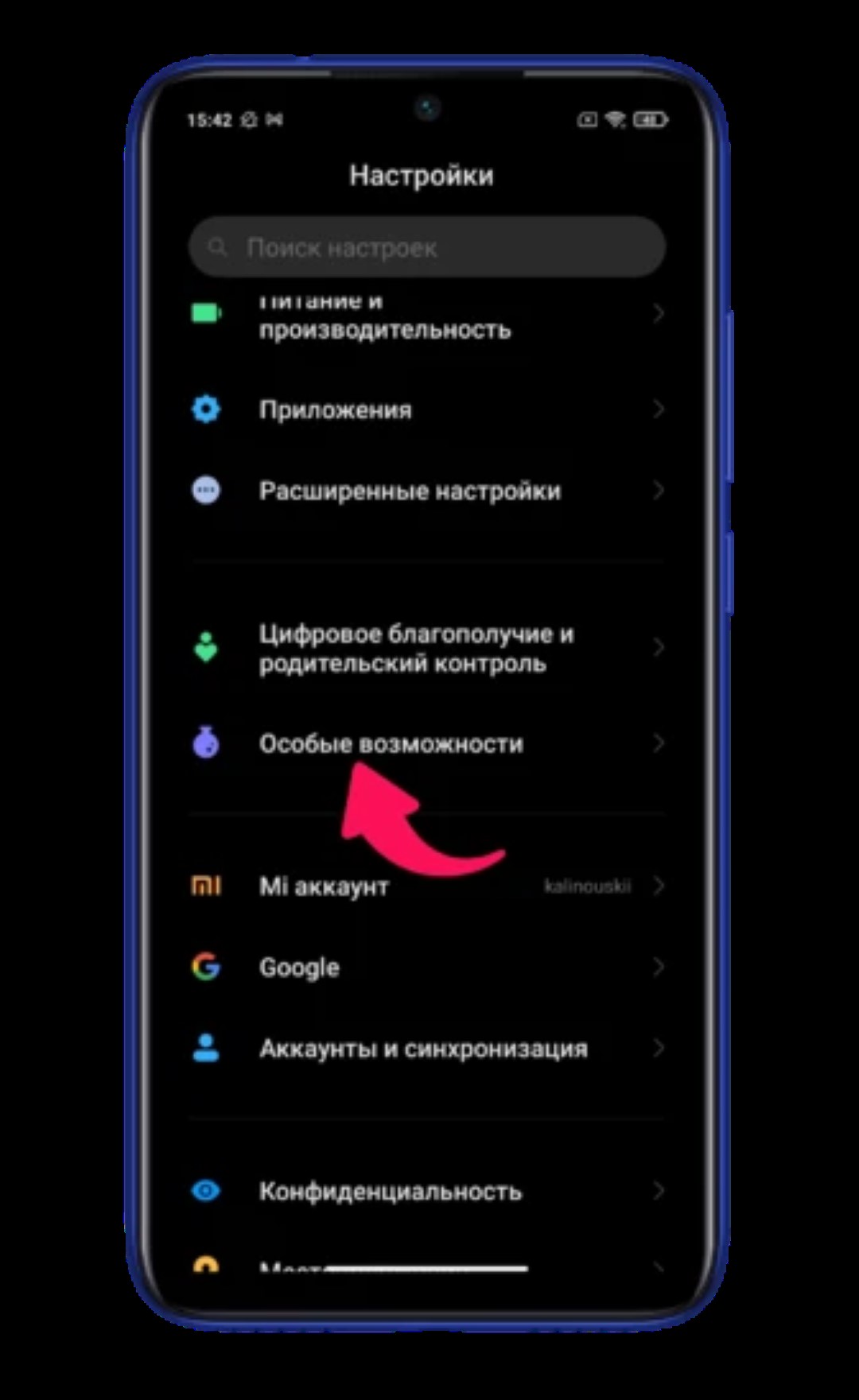

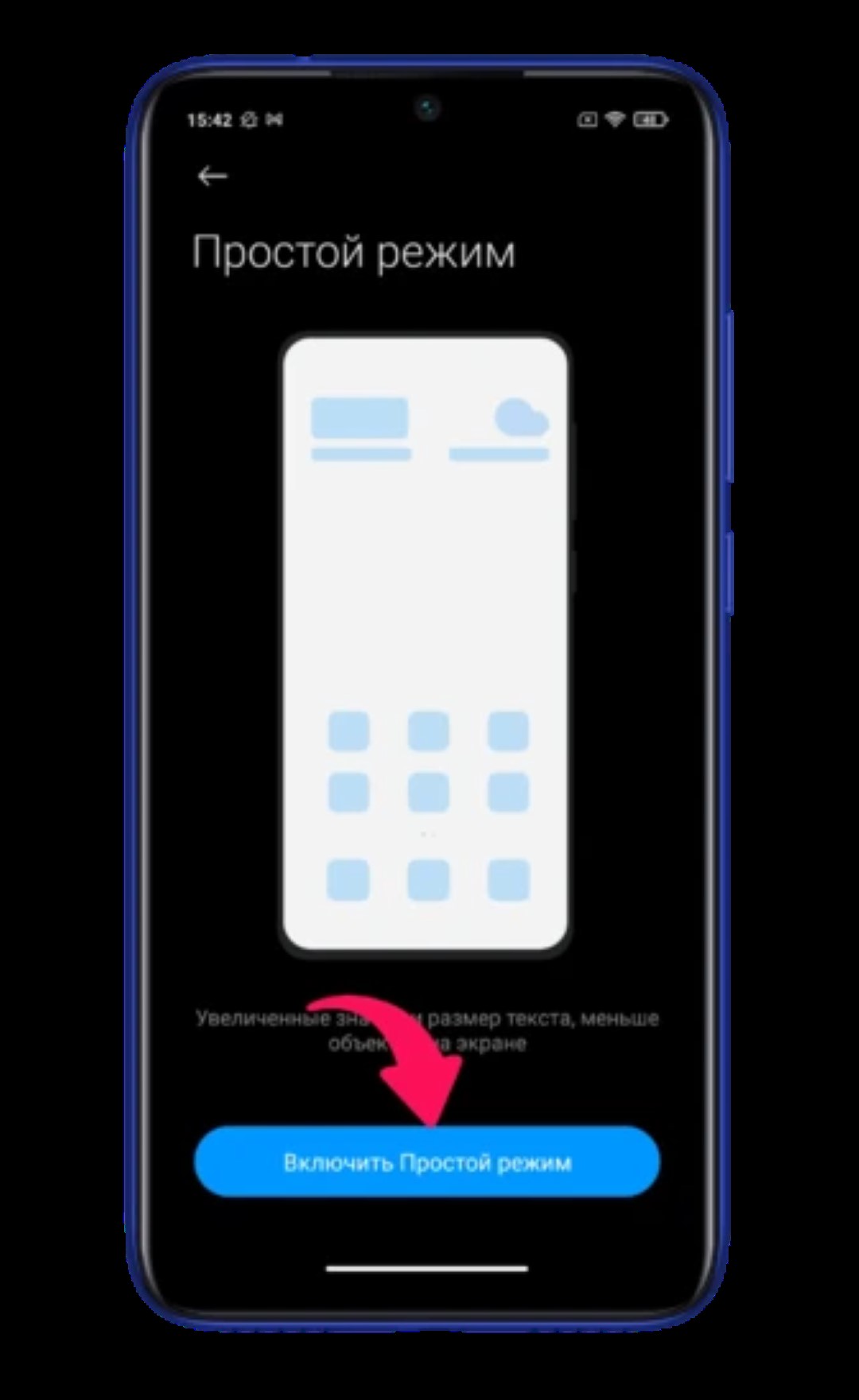
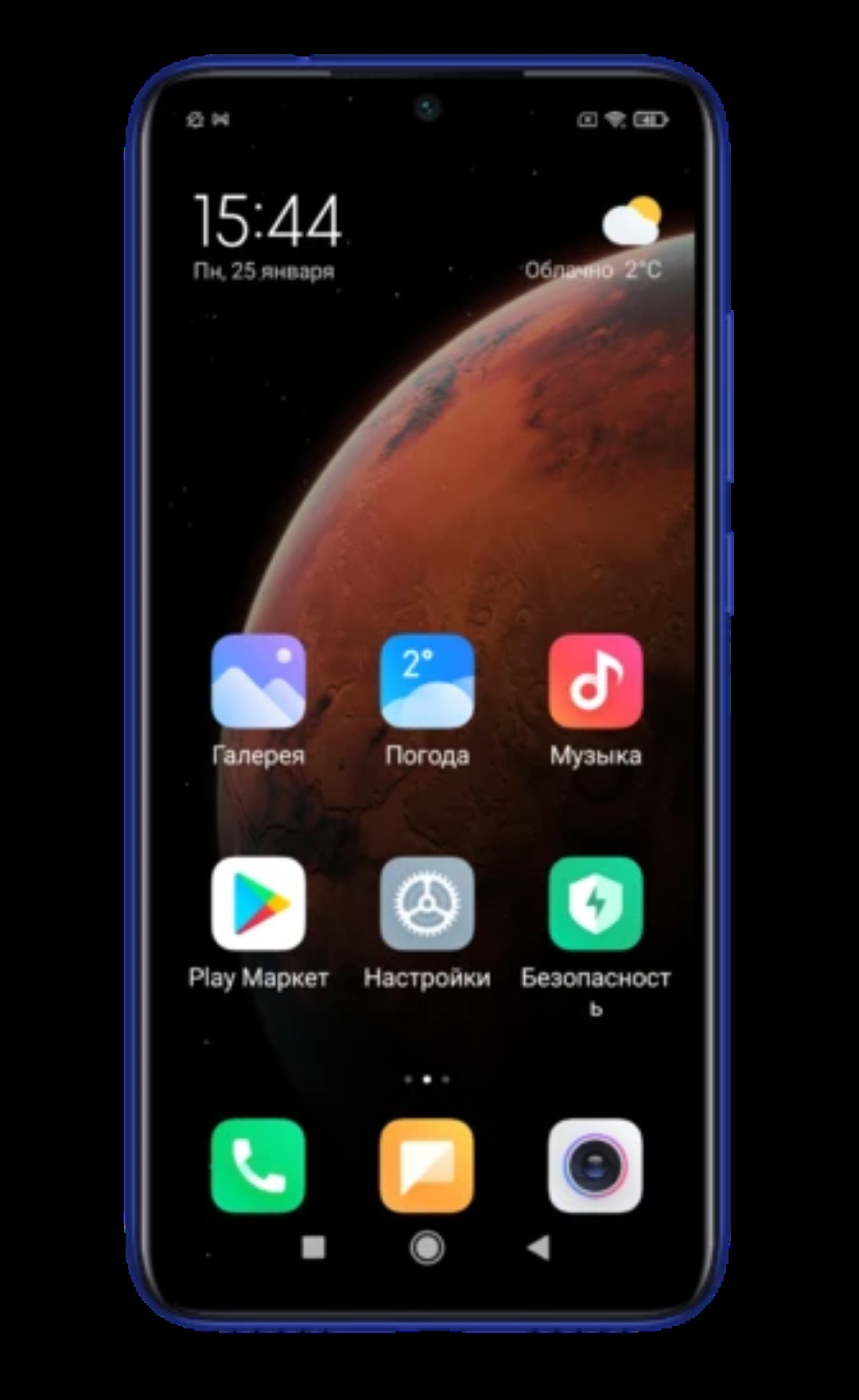
А вот до «девятки» было лучше(как на превью). Гугл сказал, что вернуть старый интерфейс можно, но придется качать установочный файл вручную. Ссылки на 4пда скорее всего потрут, так что ищите по названию Jeejen
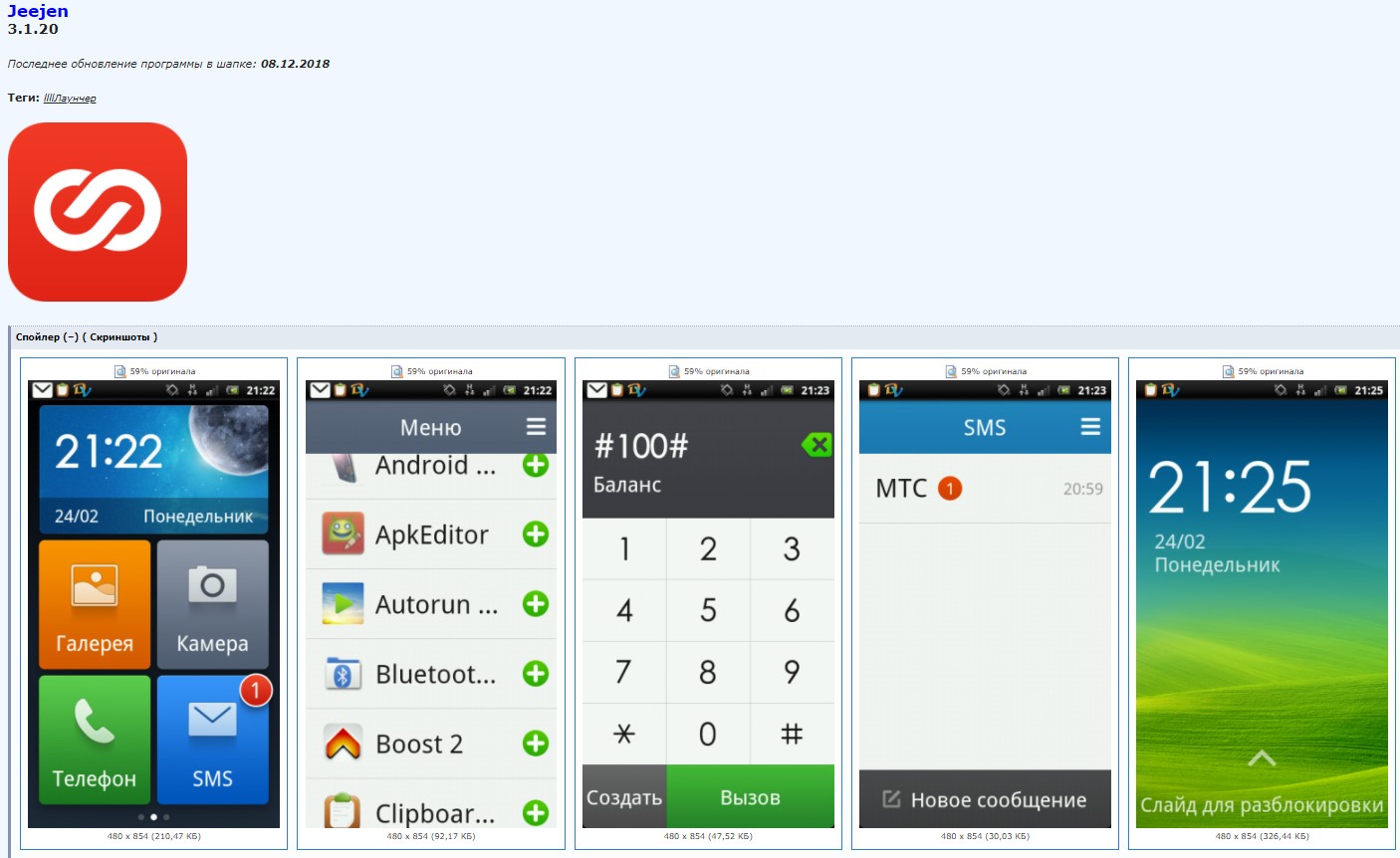
Как по мне, плитка практичнее для людей с низкой чувствительностью пальцев. На экране слева находятся выбранные контакты, на среднем часы, звонилка и галерея с камерой. Правее расположены приложения, кстати, во многих моделях от Huawei упрощенный режим выглядит очень похоже.

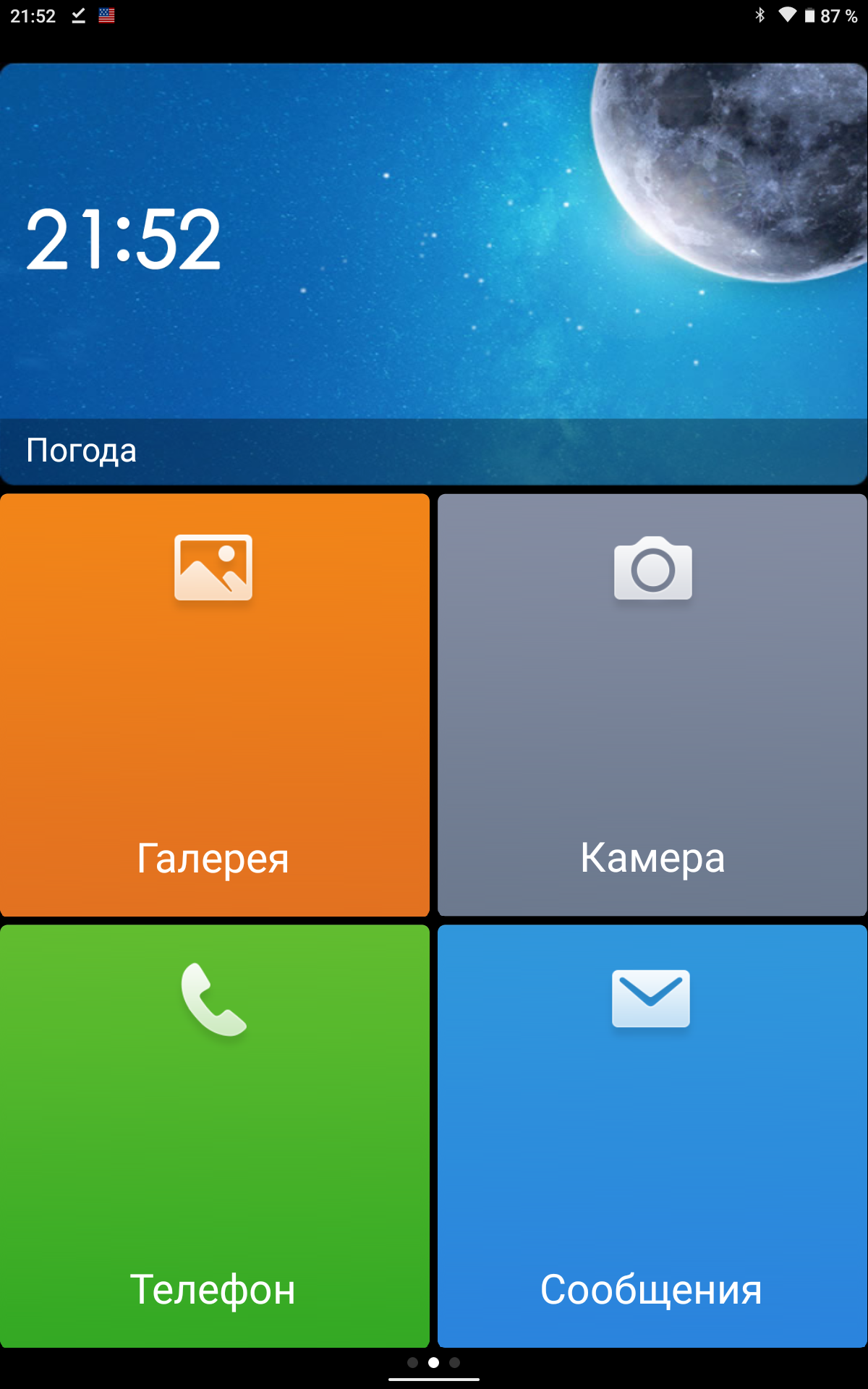
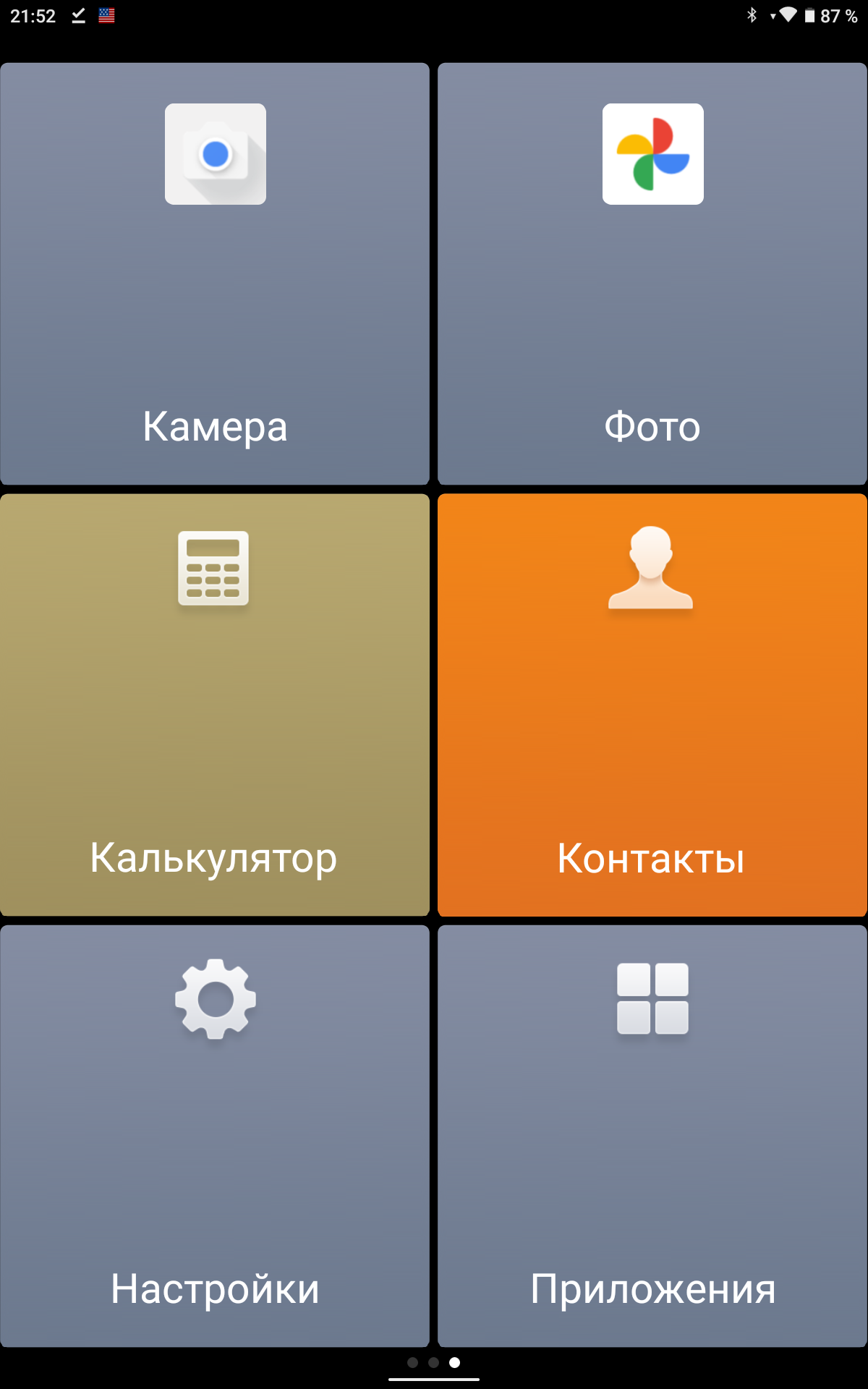
Интерфейс звонилки так же меняется, выводится простенький список вызовов и крупная клавиатура для набора номера. Во время дозвона переключается на классический интерфейс. Приложения можно добавлять без ограничения, но умаешься листать по 6 штук на экране

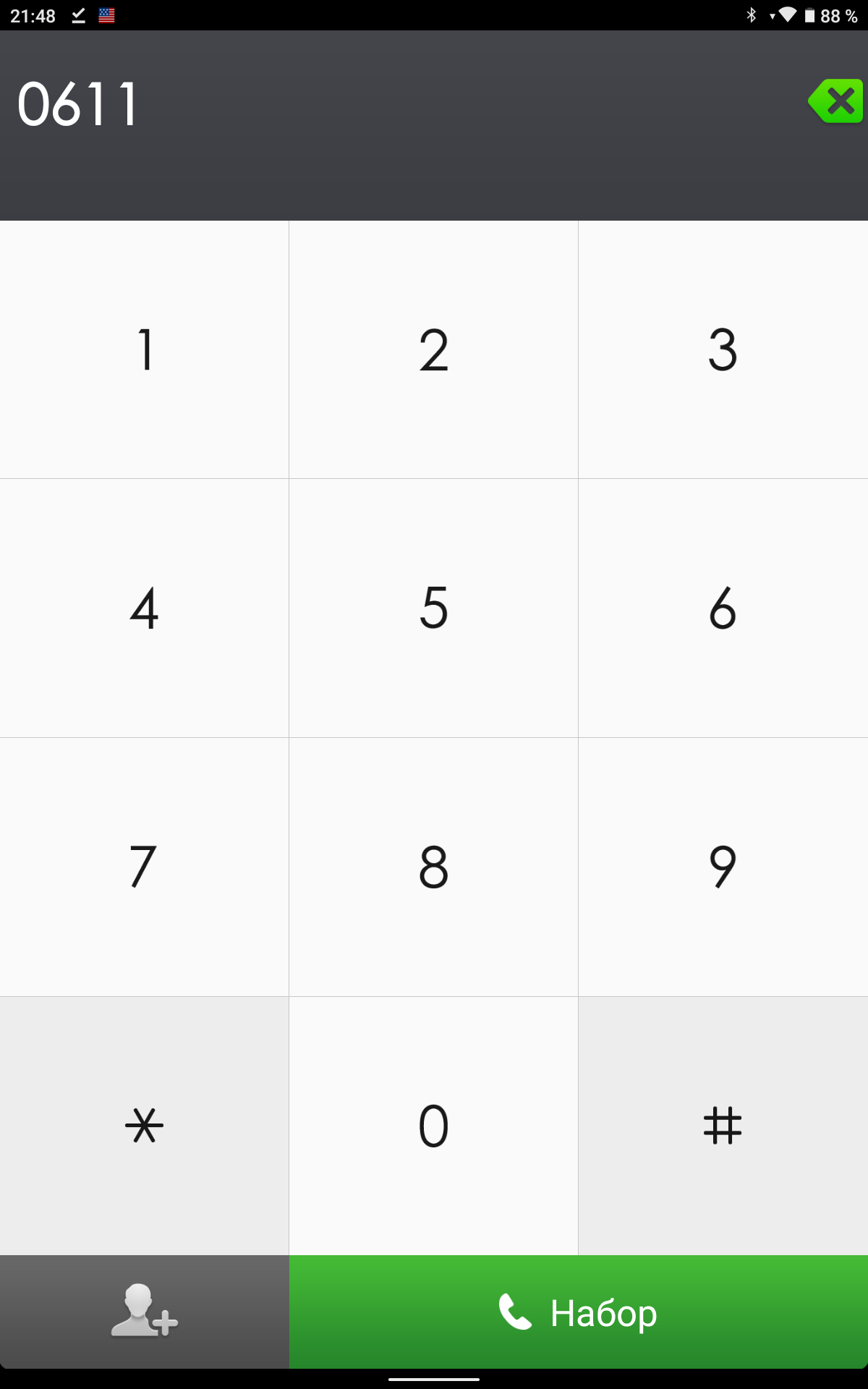

Хотя в основных настройках можно немного изменить интерфейс, в «Молодежном» режиме на экране вмещается 8 плиток, но они становятся меньше размером
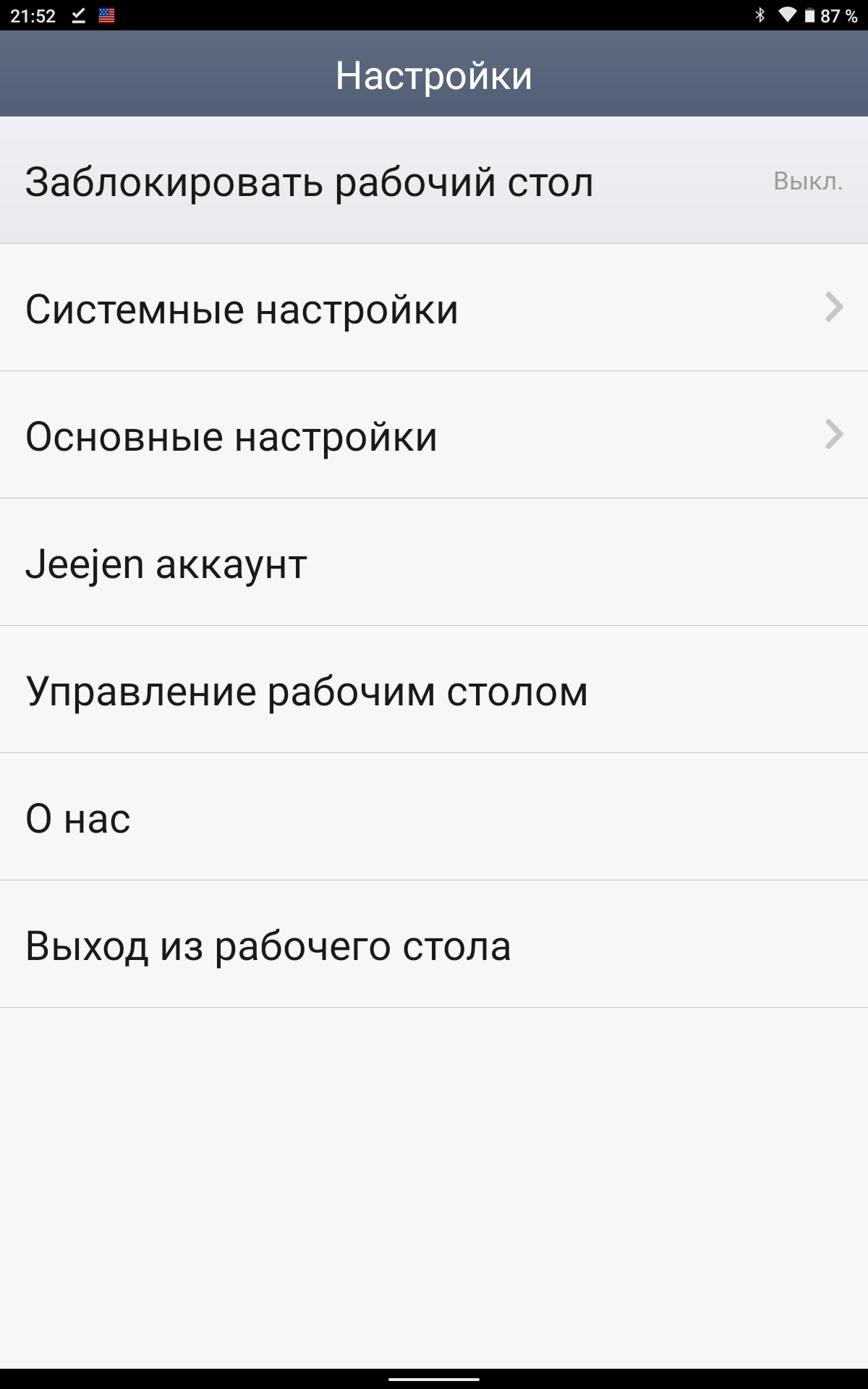
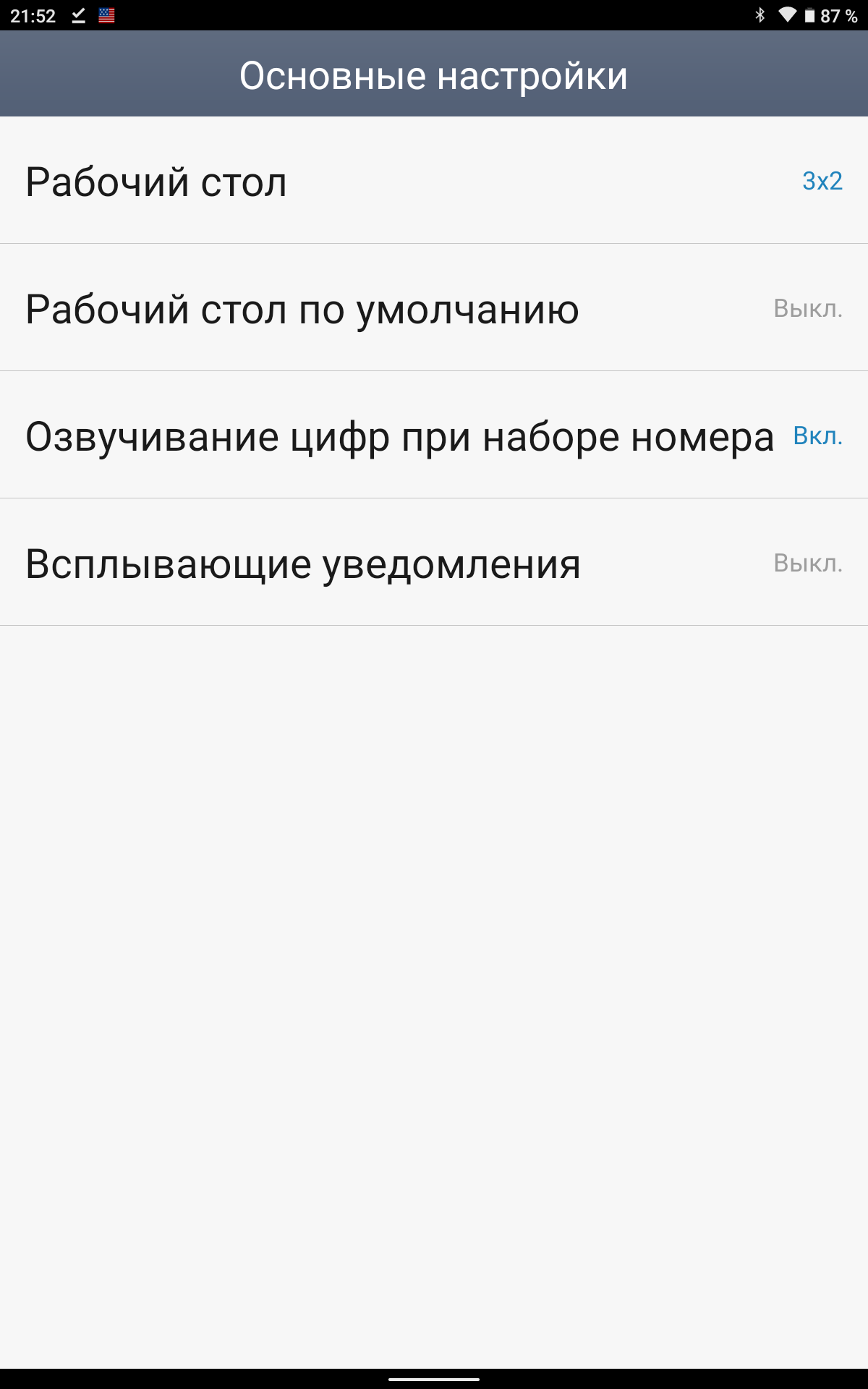
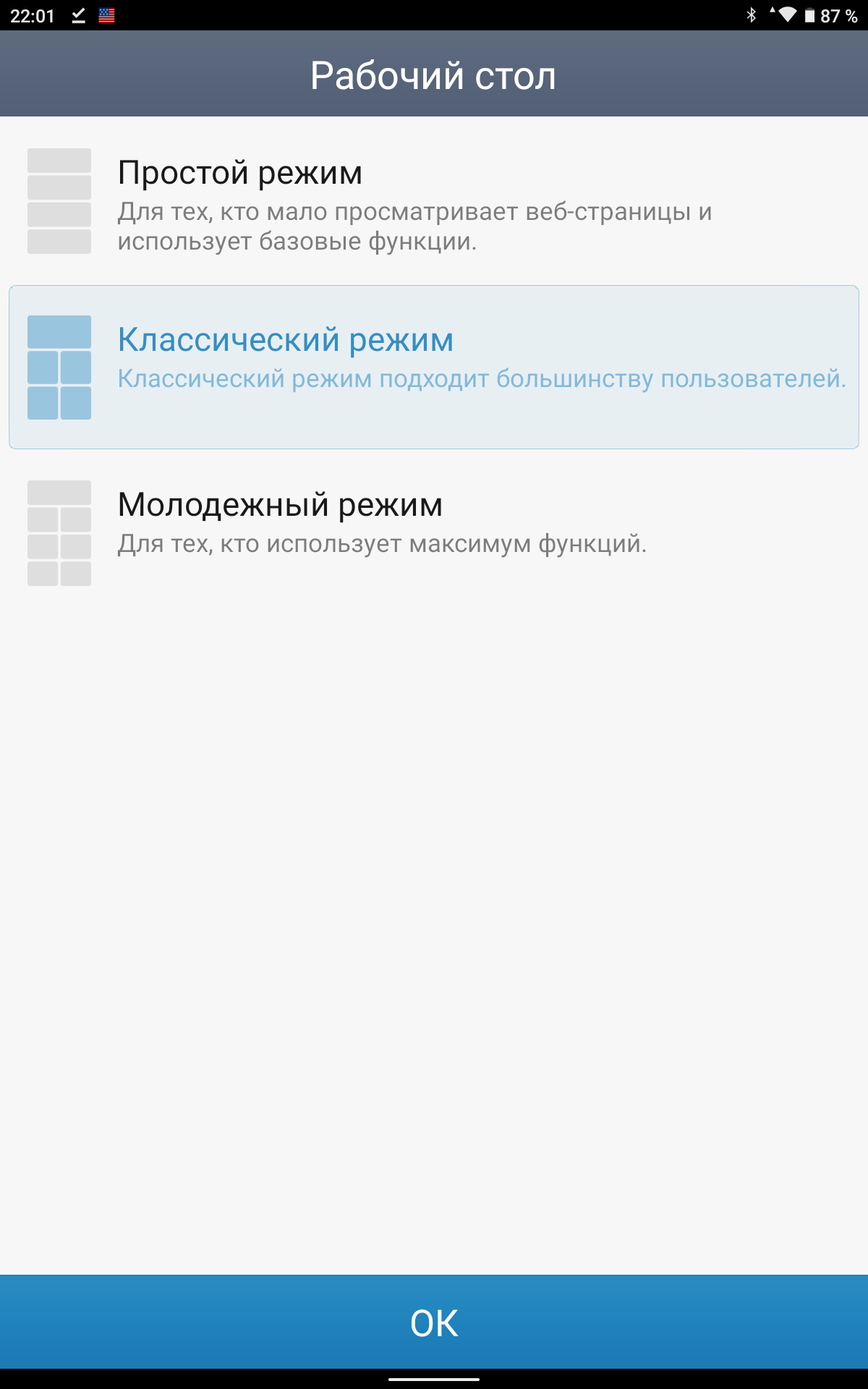
Настройка смартфона на чистом Android
Но что же делать если стоит «голая» операционка от гугла, в которой не предусмотрено упрощенного режима? Ну, вид как в MIUI 9 можно без проблем настроить вручную. Ссылки на контакты создаются через соответствующее меню, но тап по ярлыку будет открывать меню контакта, откуда можно как позвонить, так и написать смс или перейти в сторонний мессенджер. Для вызова по одному нажатию лучше пользоваться виджетами. Удерживаем палец в пустом месте пока не появится всплывающее меню и выбираем пункт «Виджеты»
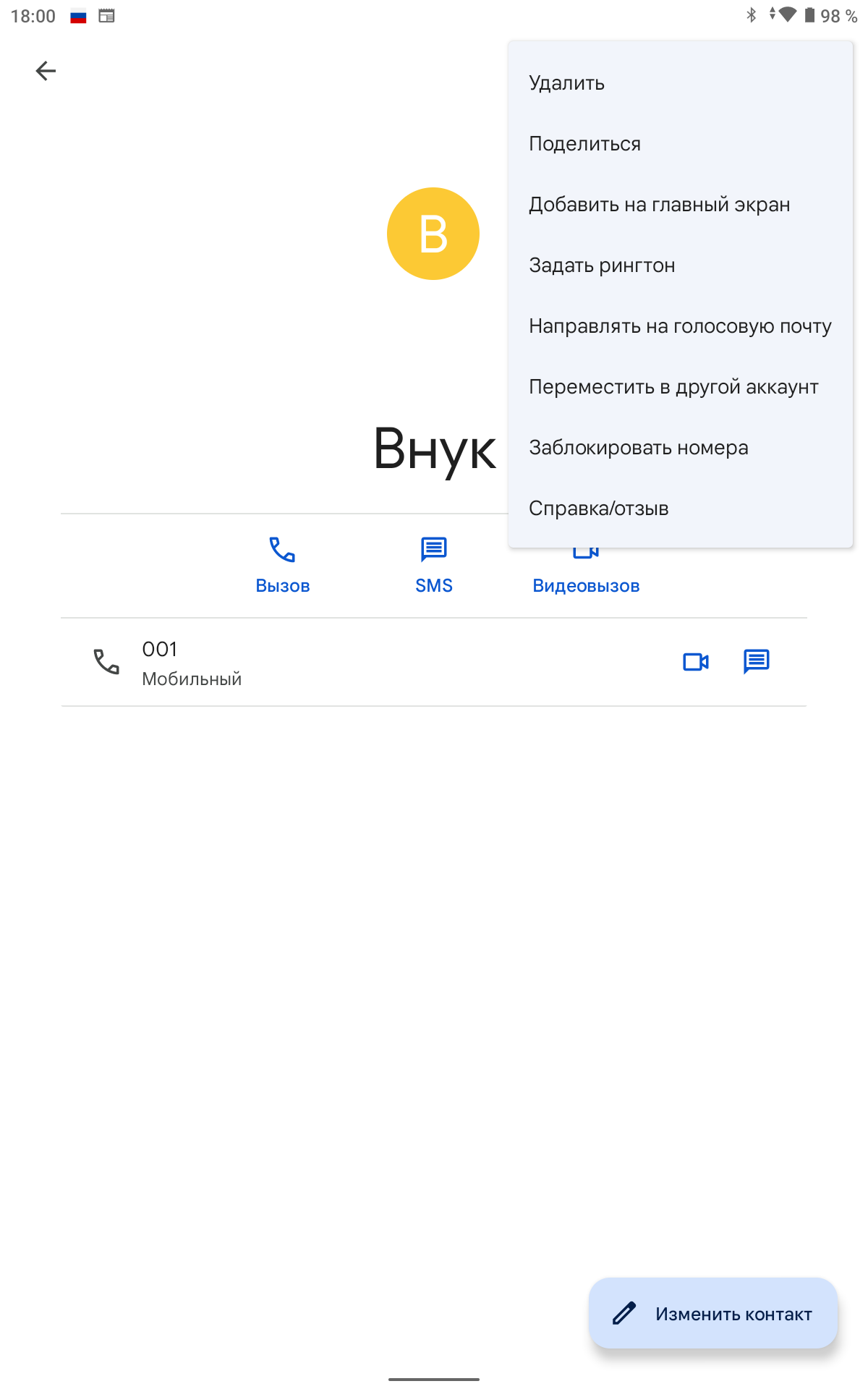
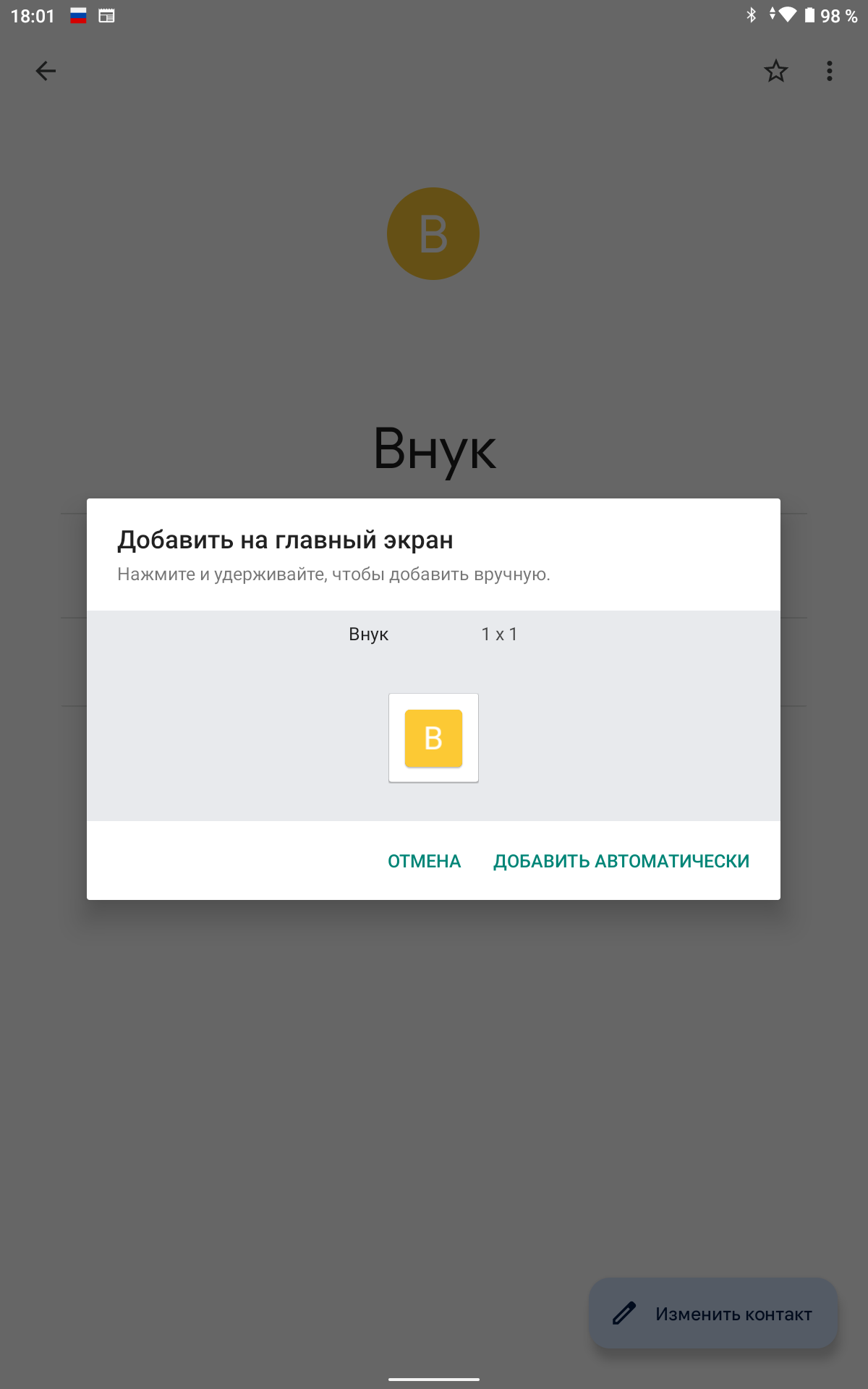

Ищем раздел контакты, перетаскиваем в нужное место виджет «Быстрый звонок» и выбираем контакт. Если в профиле есть фото, оно автоматически подгрузится. Убираем все лишние ярлыки с рабочего стола, я оставил камеру и гуглофото, чтобы можно было посматривать общие альбомы
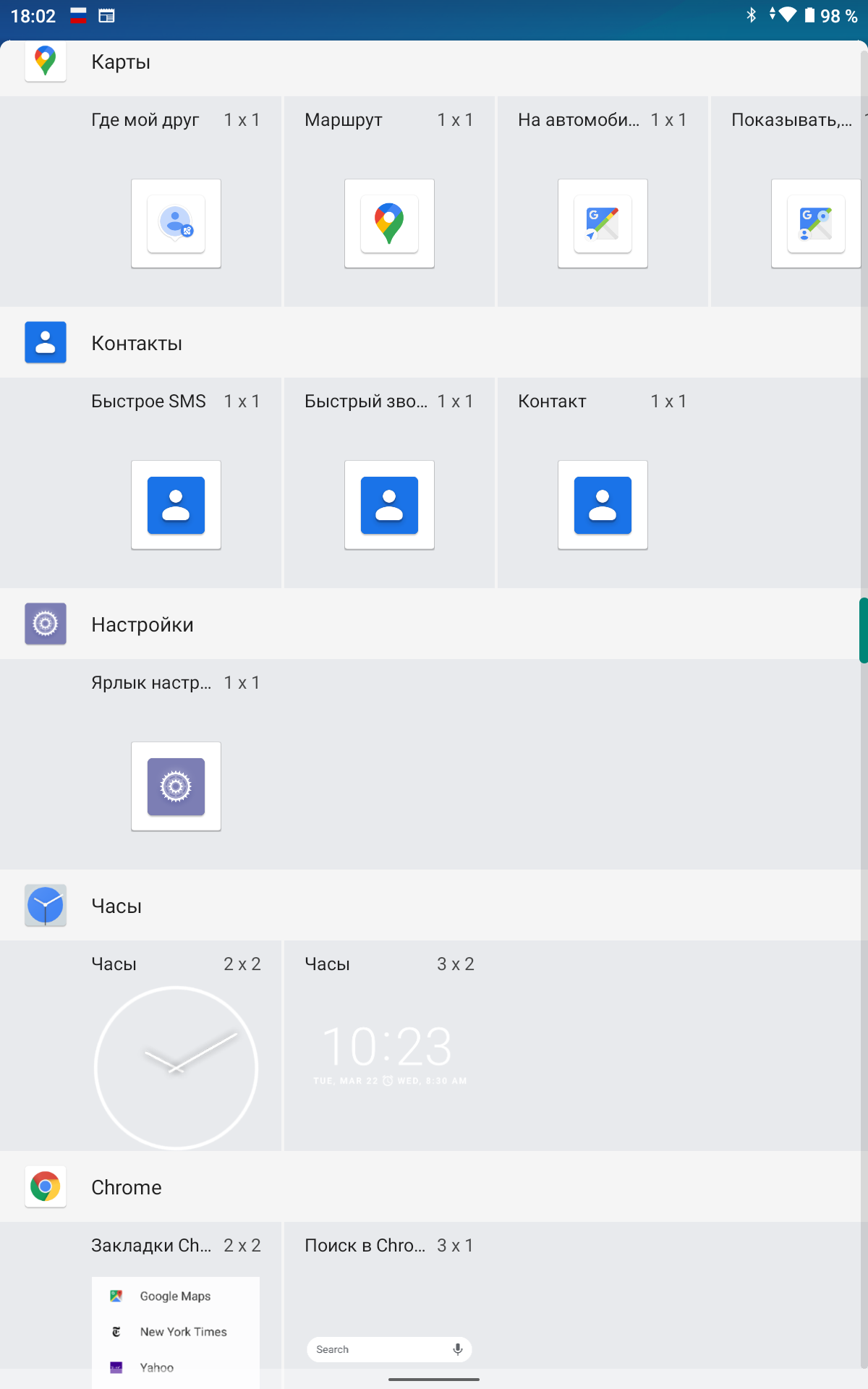
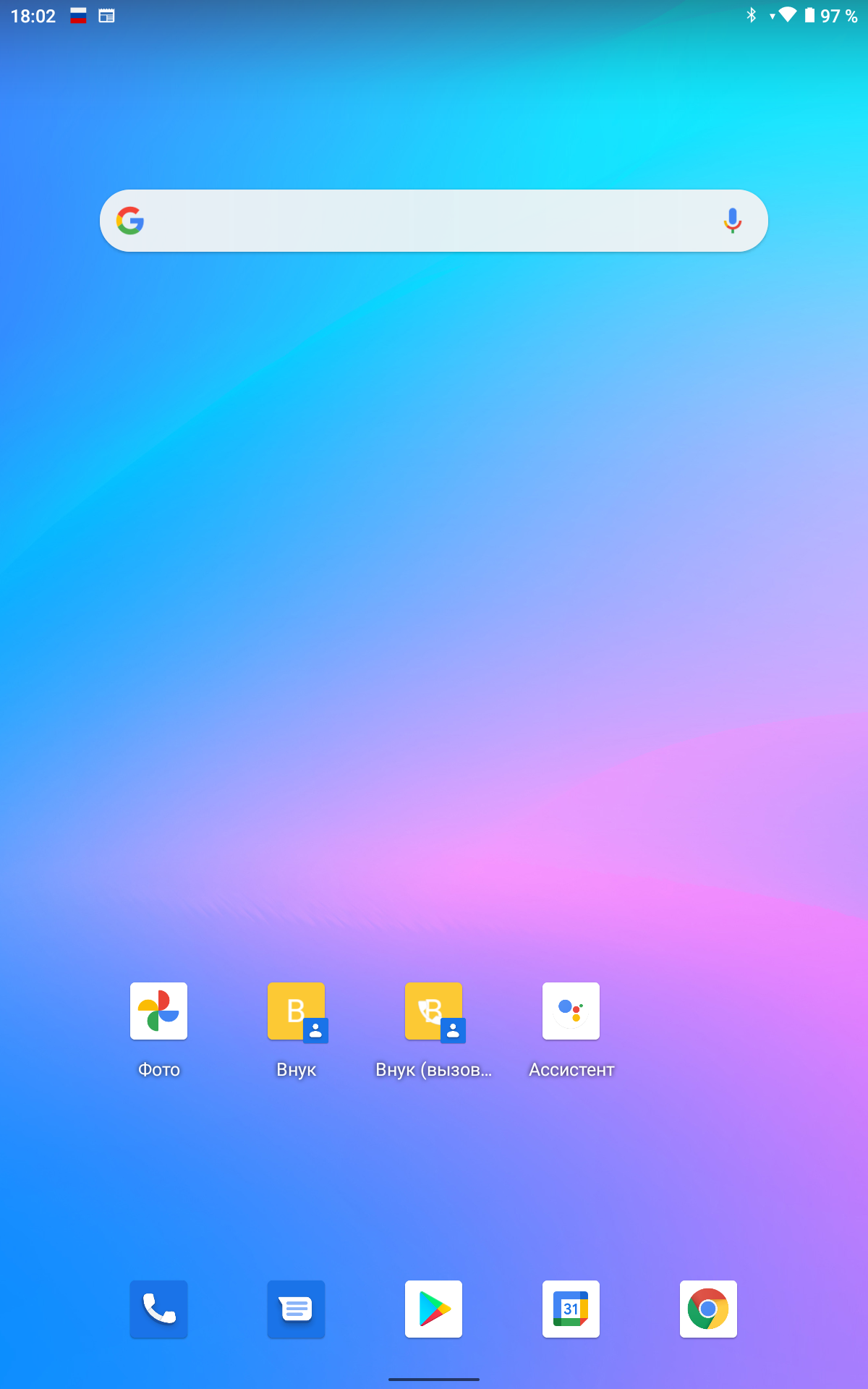

Далее нужно войти в настройки экрана и увеличить до максимума размер шрифта с масштабом экрана, после этого читаемость станет лучше
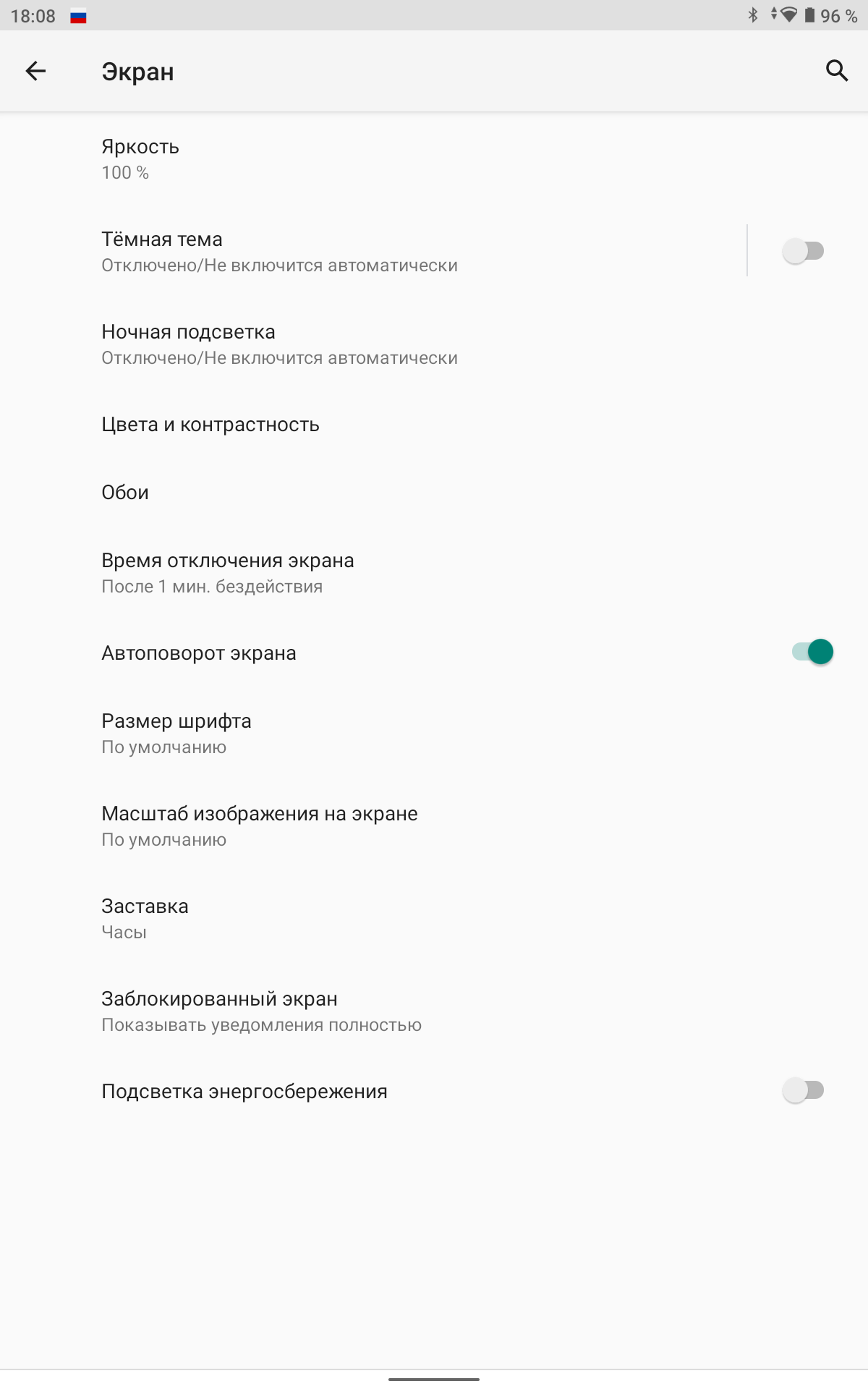
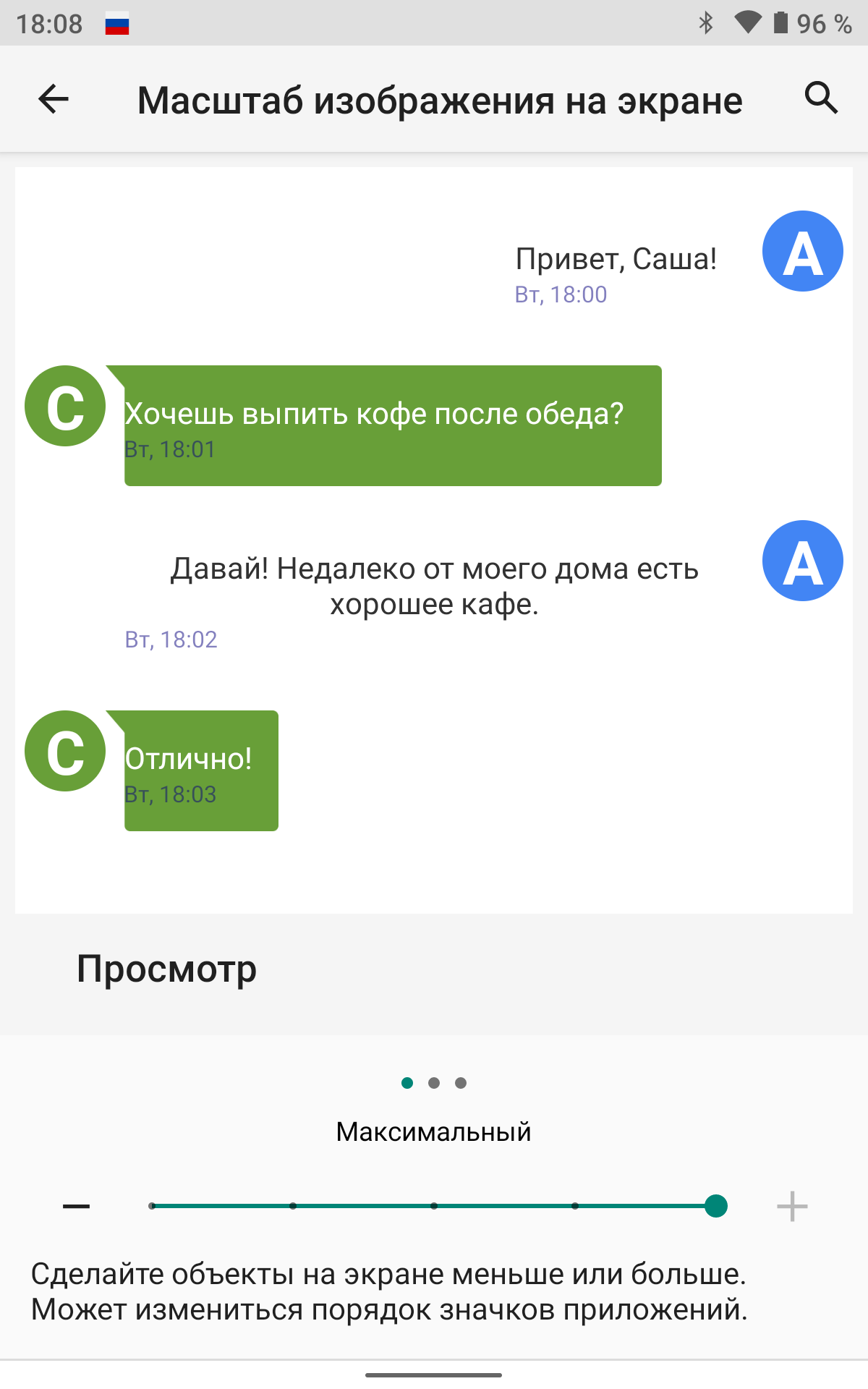
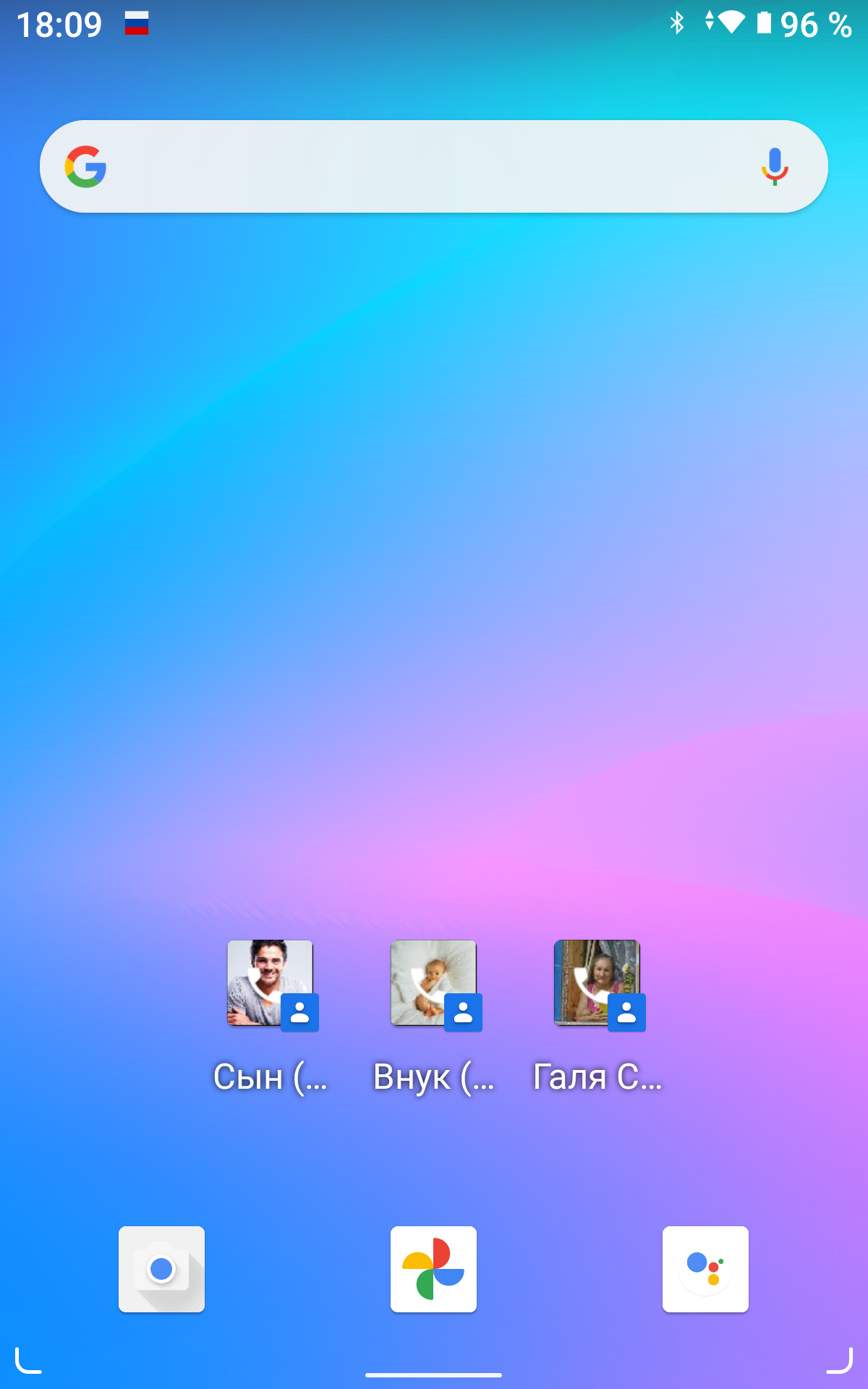
Сторонние приложения
Никто не запрещает установить лаунчер Jeejen на любой телефон, а не только на xiaomi. В маркете есть аналог, называется Simple Mode. Они очень похожи внешне, здесь есть дополнительный экран слева с ярлыками быстрых настроек, которые не каждому нужны, да и в мелочах он все же не такой удобный
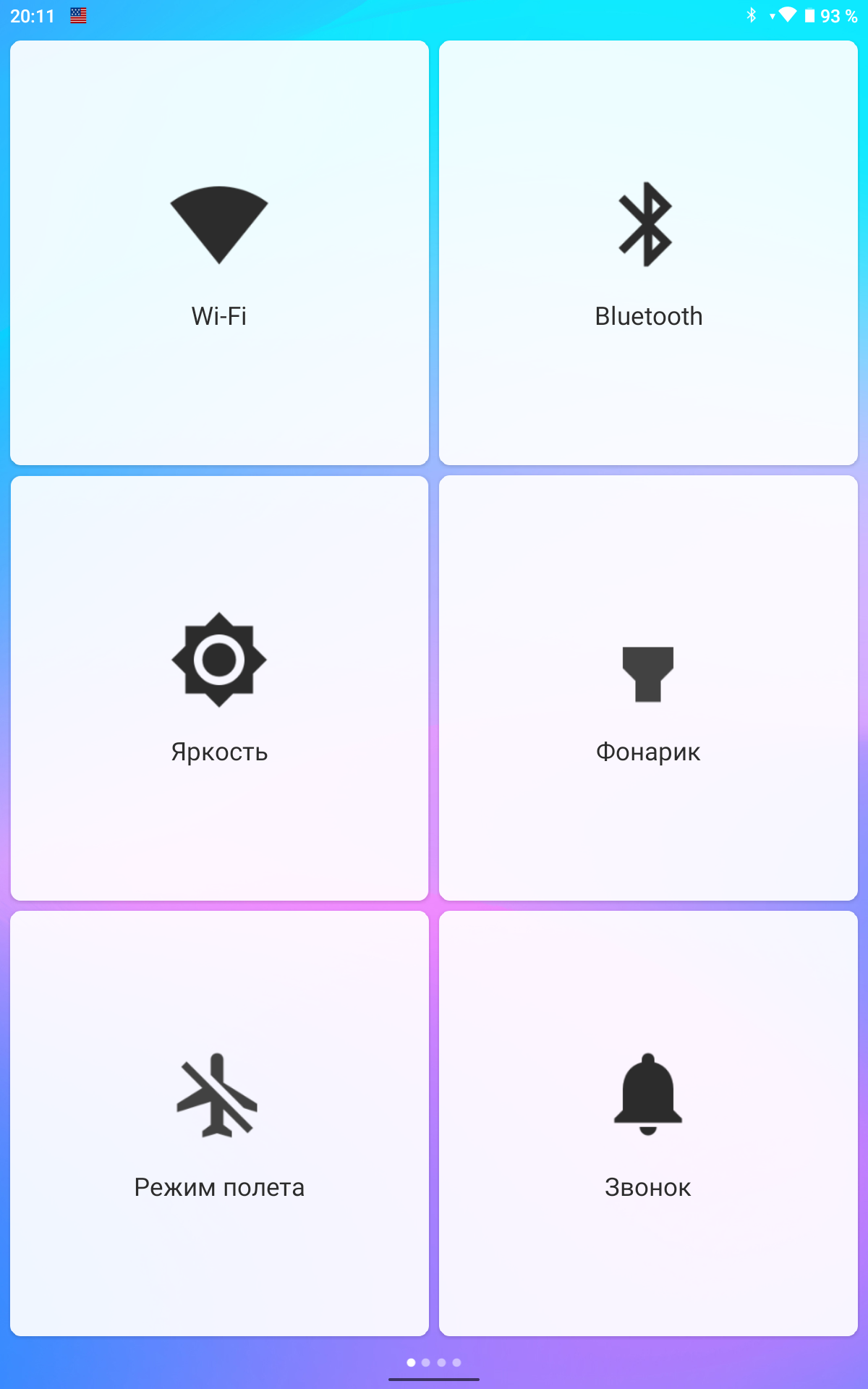
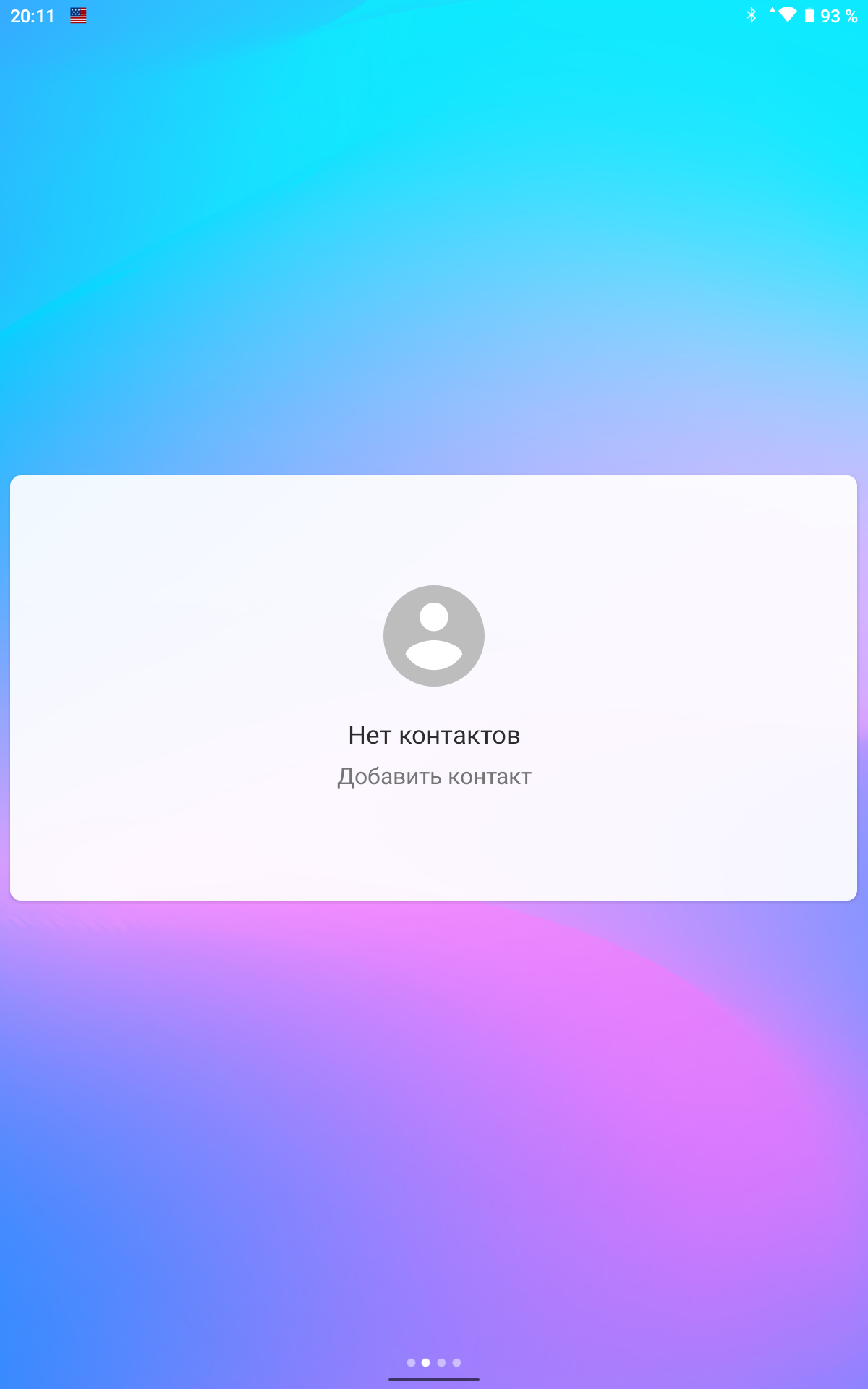
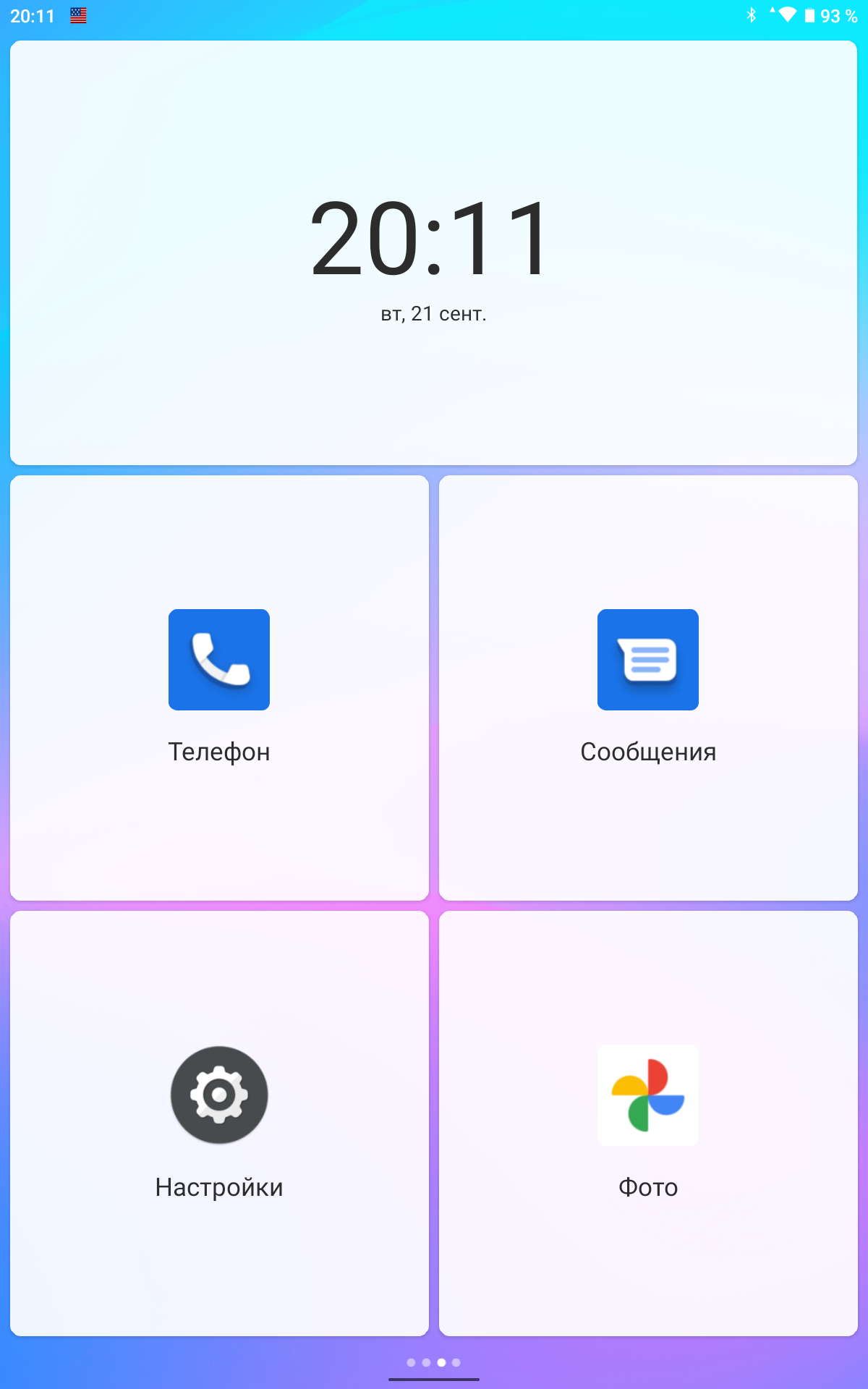
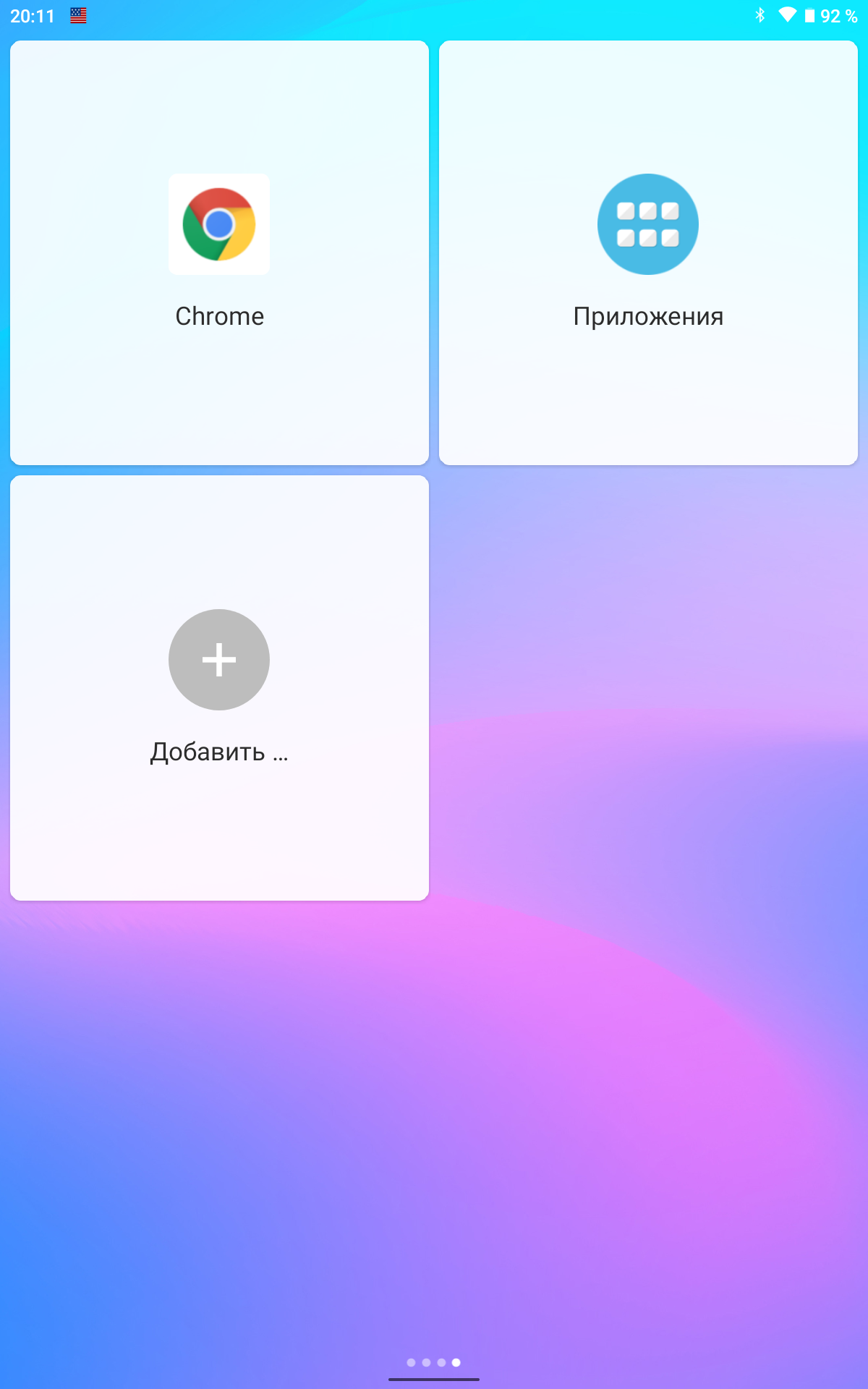
Контакты добавляются аналогично, но при нажатии вылазит выбор: звонить или писать СМС, что не очень практично, т.к. сообщениями мало кто пользуется, а необходимость лишний раз тыкать по экрану может запутать человека. Звонилка при нажатии ярлыка «телефон» вылазит встроенная, так что до установки лаунчера не помешает увеличить масштаб текста. По умолчанию открывается журнал вызовов, а не список контактов, что уже неплохо
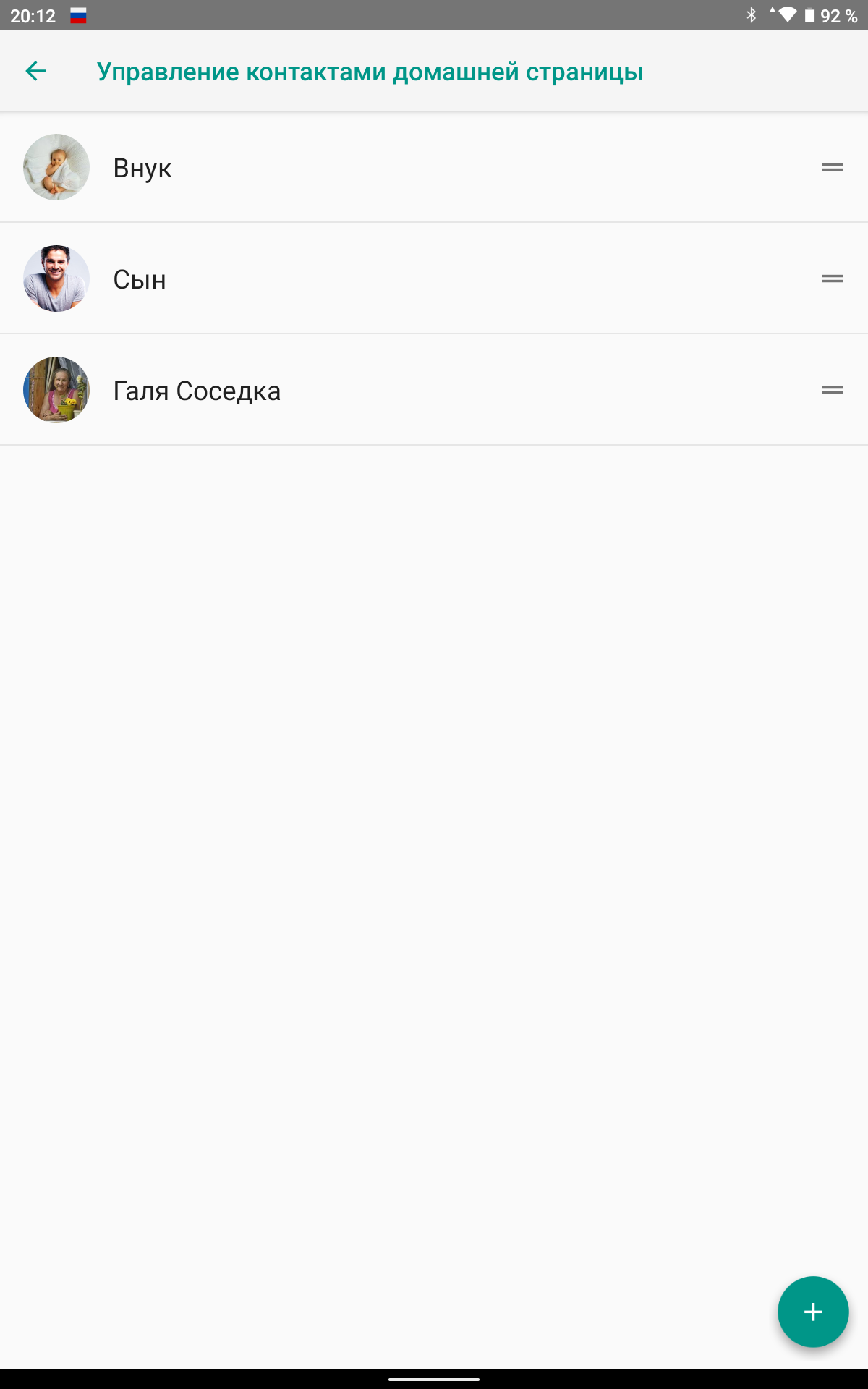
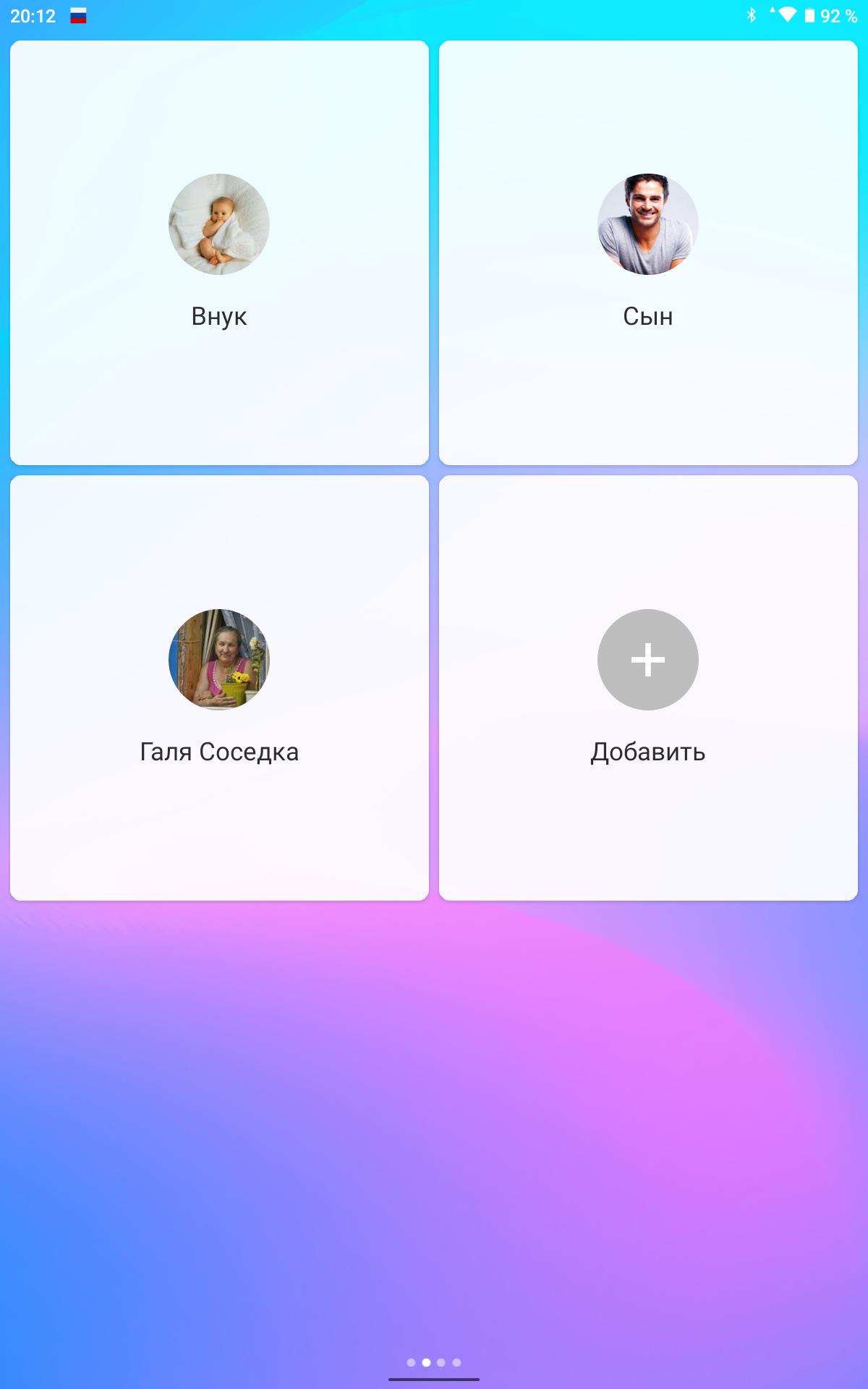

Я всё же остановился на лаунчере Jeejen, единственное чего ему не хватает, это отдельной кнопки «SOS«, при нажатии на которую отправляется сообщение с координатами и просьбой помочь на заранее выбранные номера близких людей, как это реализовано в платных версиях похожих программ, например в BIG Launcher. Но никто не мешает скачать отдельно программу и вывести ярлык на нее в меню справа, либо на классический рабочий стол. Я установил первое попавшееся приложение в маркете и оно оказалось вполне работоспособным. В настройках можно поправить шаблон сообщения, выбрать предпочитаемые карты и настроить отправку после многократного нажатия кнопки включения. Во вкладке «Контакты» добавляются люди для рассылки, на главной странице в случае успешного обнаружения местоположения отображается текущая локация
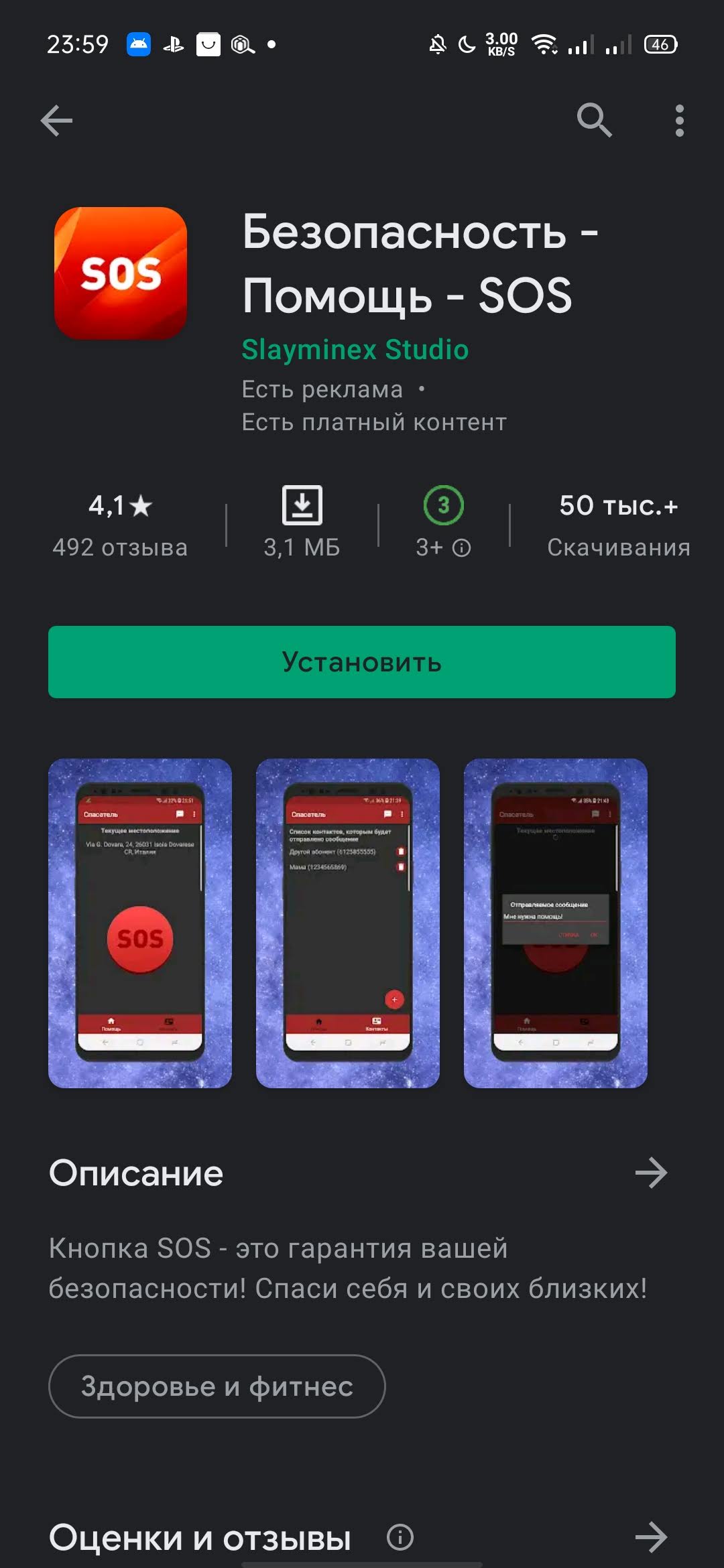
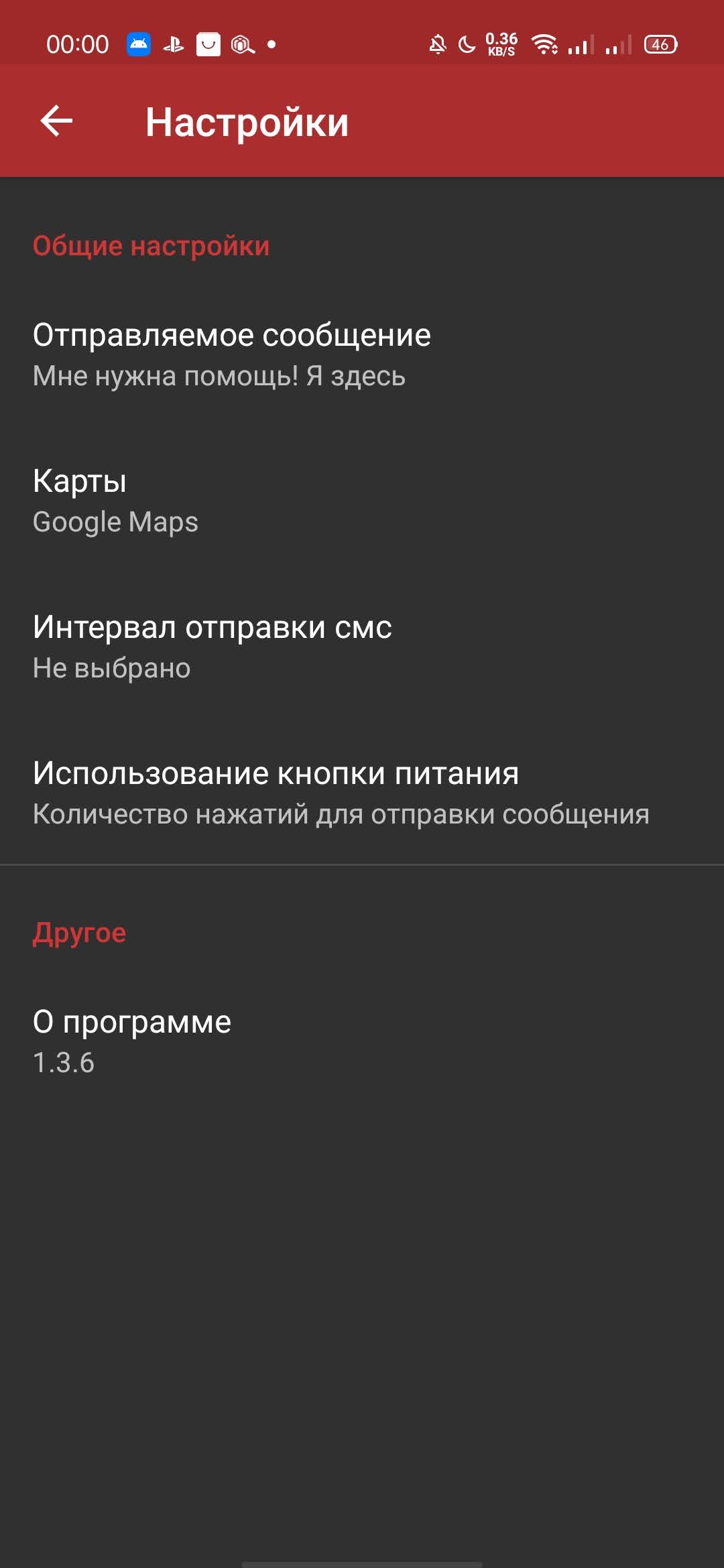
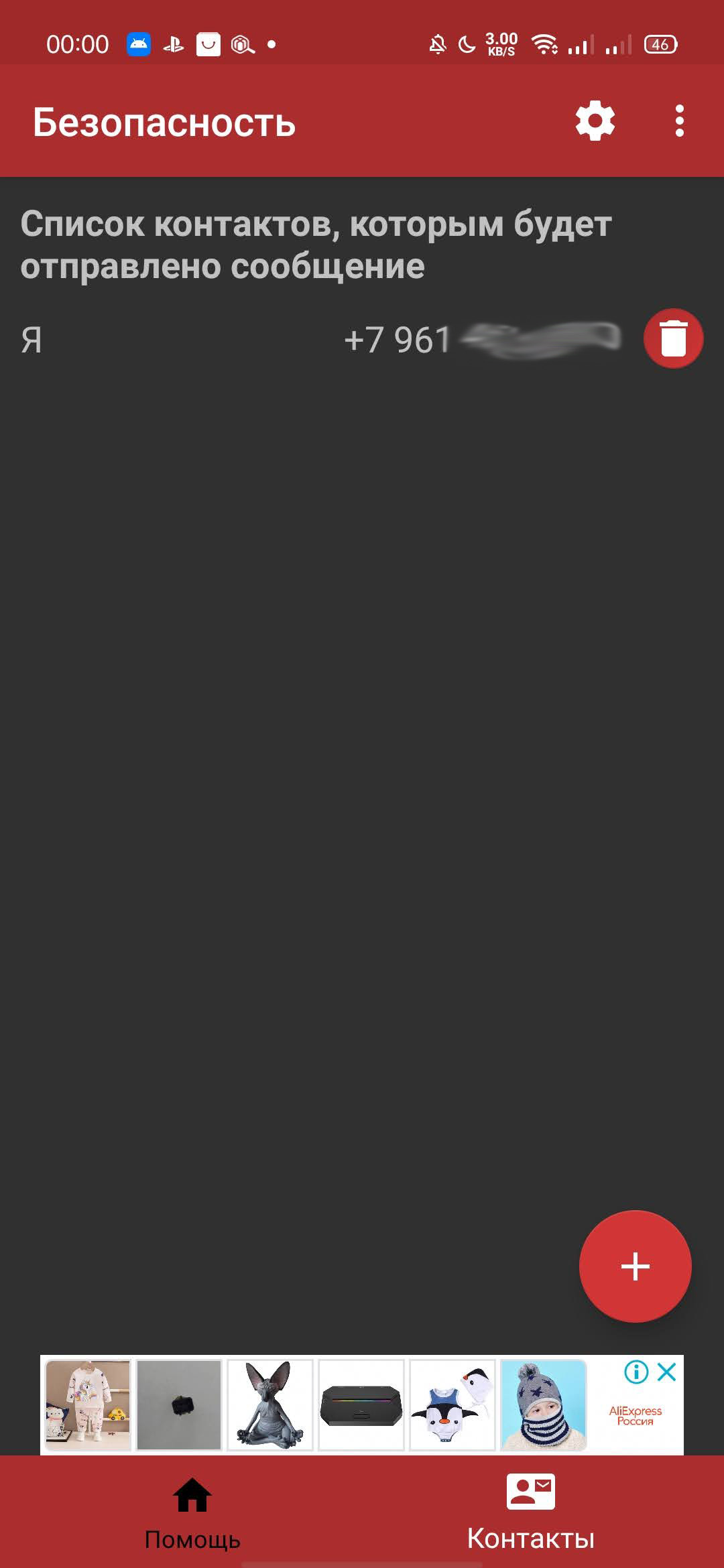

Через несколько секунд получил сообщение со ссылкой, после нажатия на которую открылись гуглокарты и отметили нужную точку
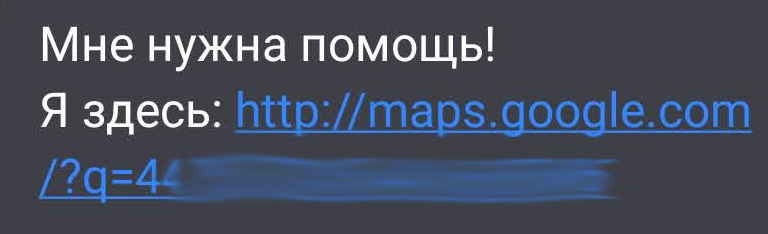
Ну и не лишним будет активировать возможность поиска телефона. Для этого нужно зайти в «Настройки» — «Безопасность» — «Найти устройство«. Переводим ползунок в положение «Включено«, скачиваем приложение «Find My Device«, либо переходим в браузере по этой ссылке. Входим аккаунт, к которому привязано устройство и можем отслеживать его в режиме реального времени, а так же при необходимости активировать звуковой сигнал в нем. Уже несколько раз таким образом находил потерянный телефон, т.к. динамик в этом режиме орет на полной громкости даже если включен беззвучный режим
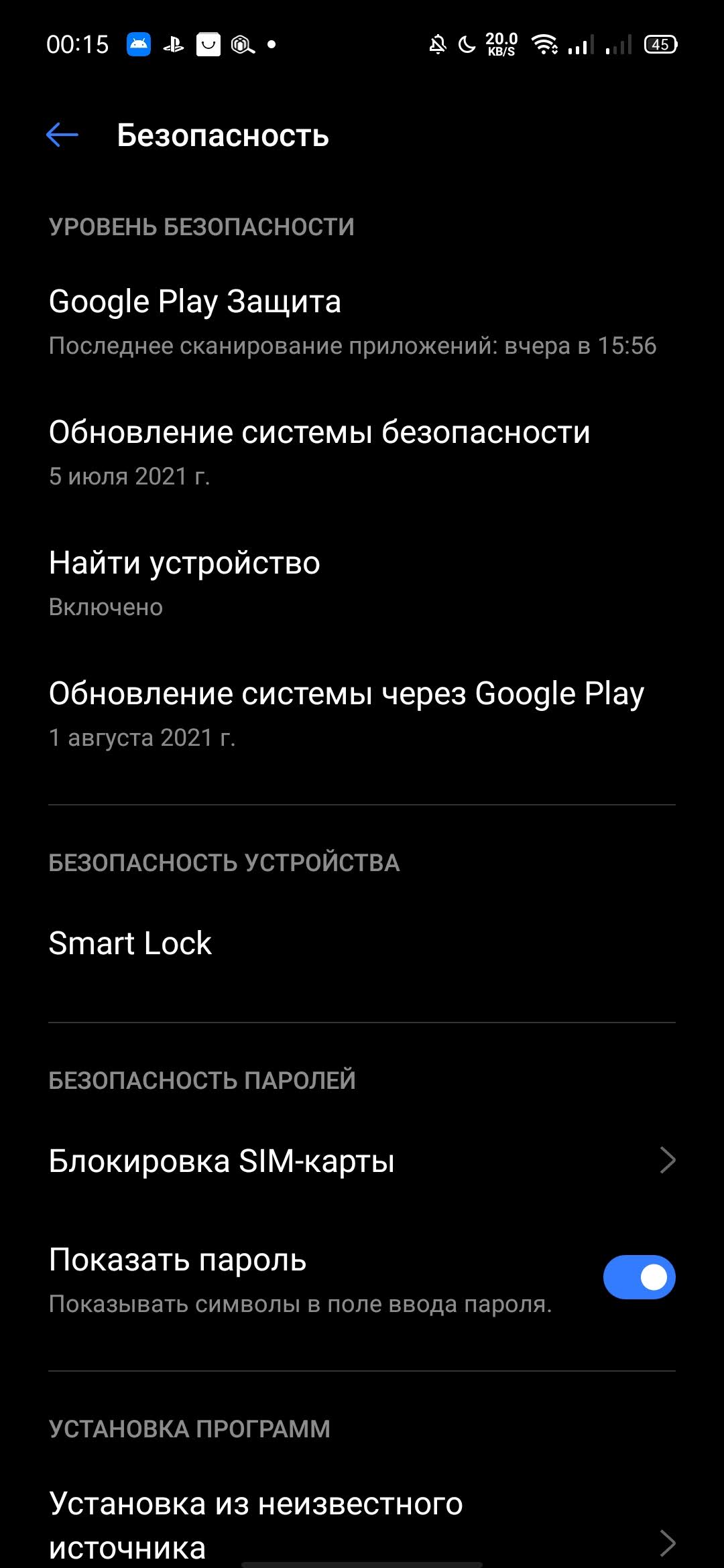


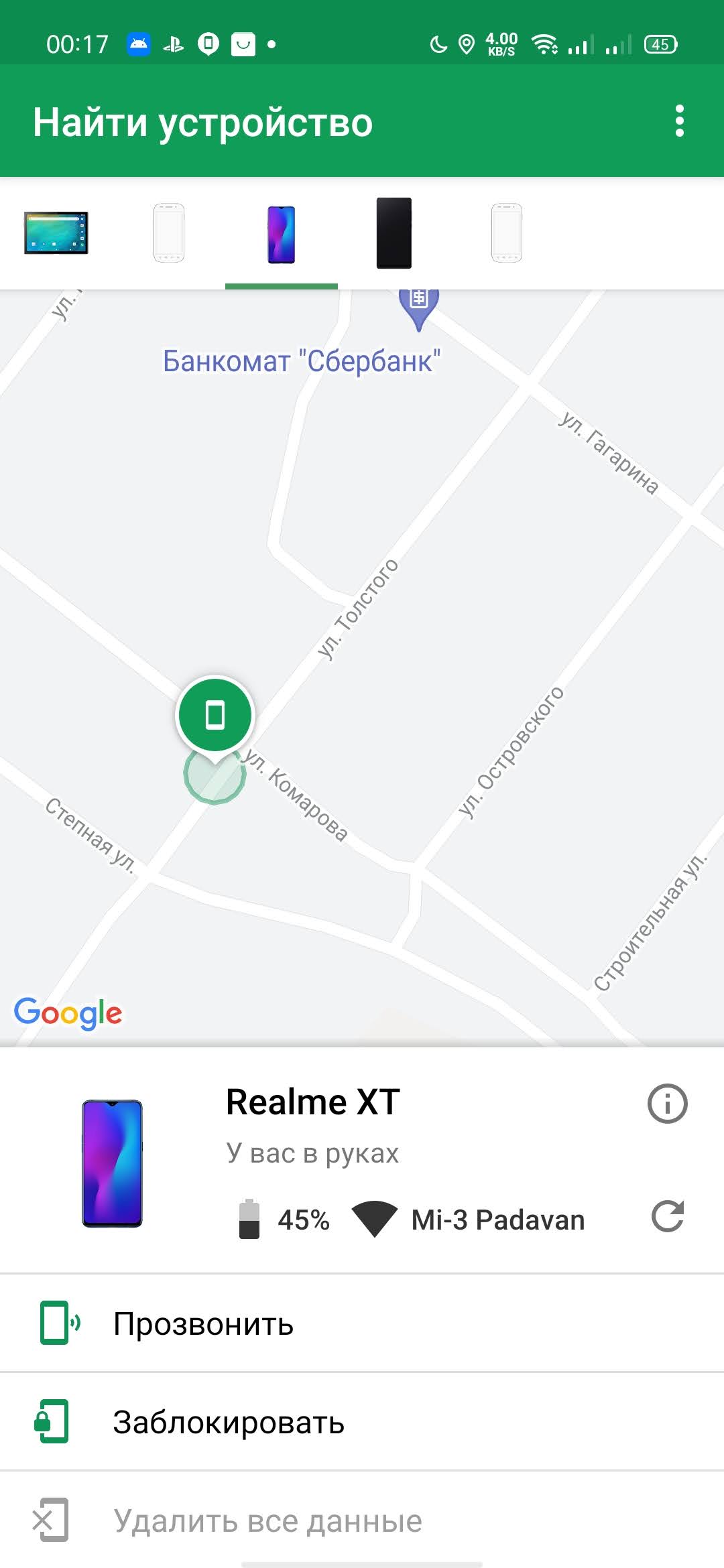
Так выглядит страница в браузере
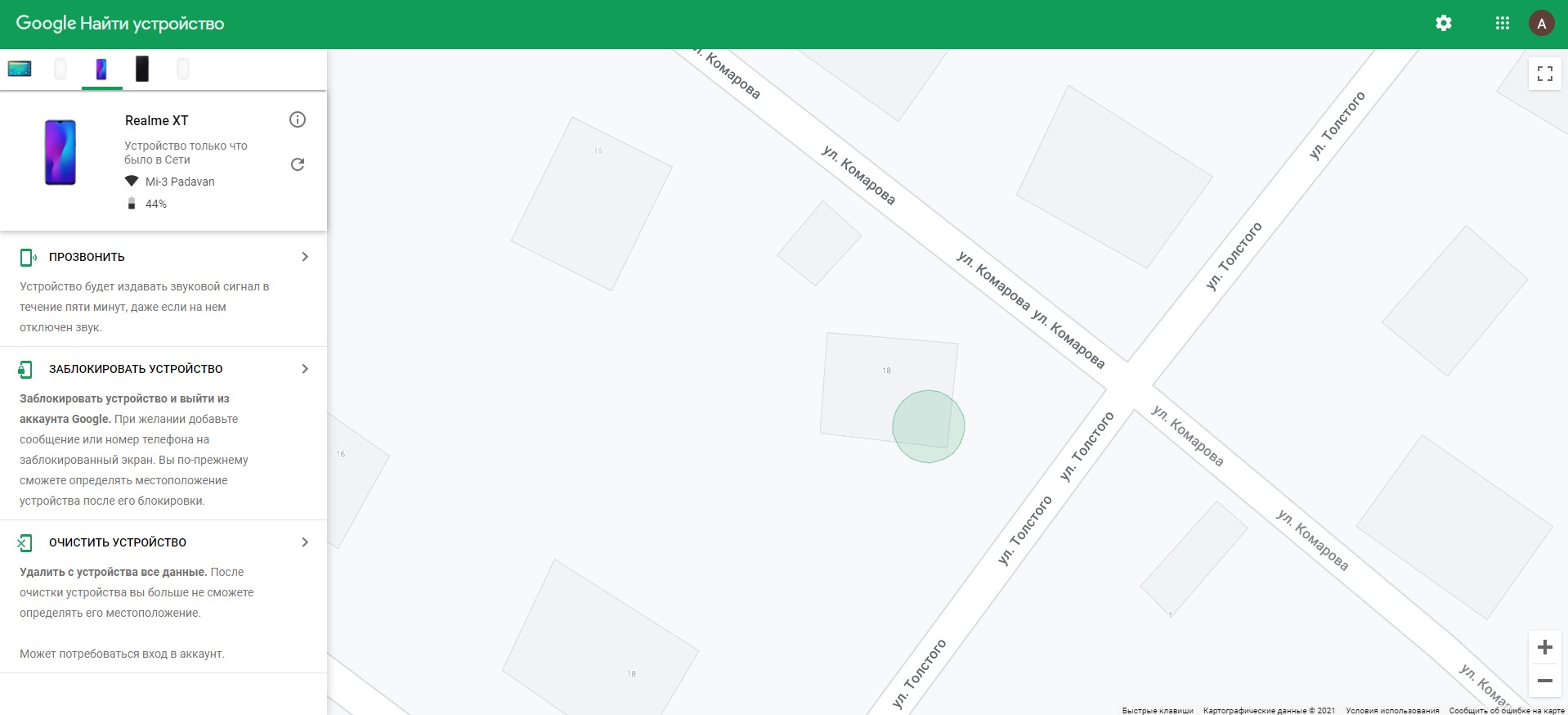
Ну вот наверное и всё — лишнее убрали, нужное сгруппировали, увеличив в размере, добавили «тревожную кнопку» и активировали трекер на случай если человек внезапно перестанет выходить на связь. Получилось удобно и функционально, один общий альбом в гугл фото чего стоит — только за последний год в нем несколько сотен семейных фотографий накопилось, так что всегда есть чем заняться если заскучаешь.
Если есть другие более простые или удобные решения, которые вам больше понравились — поделитесь ими в комментариях.
Источник
Как настроить смартфон Android для пожилого пользователя
Возраст не помеха для знакомства с новомодной электроникой. И все-таки пожилому человеку бывает непросто освоить гаджет в том виде, в каком им пользуется молодое поколение.
Современные дедушки и бабушки непохожи на героев известных народных сказок. Они активно путешествуют, водят авто, занимаются посильным спортом и интересуются гаджетами. Правда, нет-нет да и обратятся к внукам за советом: а как отключить ненужные уведомления в телефоне? Или как вынести на экран полезный виджет?
Чтобы пожилое поколение меньше жаловалось на слишком современный телефон, надо сделать его интерфейс по максимуму простым. Тогда общение будет в радость, а с нужными настройками бабушки и дедушки точно разберутся сами.
Установите простой лаунчер
Примитивная программа запуска упрощает интерфейс Android так, что с ним справится человек любого возраста и даже тот, кто первый раз держит смартфон в руках. Да, такие лаунчеры существуют, и их много. Хорошим примером является Simple Launcher, его часто рекомендуют пожилым пользователям, которые постоянно путаются в обилии настроек в стандартной оболочке.
В Simple Launcher значки крупные, размер текста большой. На домашний экран можно добавить до девяти приложений.
Простой интерфейс в сочетании с доступным центром управления – залог того, что ваш пожилой родственник мгновенно подружится с новомодным телефоном. Центр управления Simple Launcher предлагает только основные действия: простой способ удаления приложений, запрет на изменение домашнего экрана, а также блокировку громкости звонков и уведомлений.
На дополнительный экран вынесены специальные папки для главных групп контактов – семья и друзья. Там же расположена кнопка SOS для экстренного вызова.
У Simple Launcher есть альтернативы: BIG Launcher, Senior Safety Phone, Help Launcher и Square Phone. Попробуйте каждый и выберите тот, что покажется наиболее удобным.
Растяните клавиатуру
Удобная программа запуска – это только первый шаг в настройке Android. Нужно обязательно увеличить клавиатуру, так как большинство пожилых людей испытывают проблемы со зрением. В большинстве смартфонов Android предустановлена экранная клавиатура Gboard от Google. Начнем с нее.
Если Gboard в списке установленных программ нет, можно бесплатно скачать ее из Google Play.
Клавиатура Gboard очень гибкая в настройке. Изменениям поддаются почти все параметры внешнего вида – тема, основная раскладка и, конечно же, размер символов. Коснитесь любого поля, где предполагается ввод текста. В ответ на это действие в нижней части окна выскочит клавиатура. Она будет иметь стандартный вид, который можно изменить, коснувшись значка шестеренки.
Выберите «Настройки» – «Макет» – «Высота клавиатуры». По умолчанию стоит нормальная высота. Измените ее на высокую или очень высокую.
Клавиатура растянется. Высота символов изменится сразу после указания нового значения. С крупным шрифтом набирать текст станет на порядок проще.
Если вам больше по вкусу SwiftKey от Microsoft, перейдите в «Настройки» – «Раскладка и клавиши» – «Изменить размер клавиатуры». SwiftKey растягивается немного больше, чем Gboard, и можно сказать, что при настройке смартфона для пожилого пользователя она будет предпочтительнее.
Увеличьте размер текста в системе
С вводом сообщений все понятно, но как разглядеть мелкие подписи под значками приложений и в настройках? Придется увеличивать шрифт во всей системе. В разных оболочках это делается по-разному. Например, в Xiaomi MIUI нужно перейти в «Настройки» — «Экран» — «Размер текста». Отрегулируйте размер до более крупного.
Настройки сохранятся автоматически. Вы сразу заметите, что во всем интерфейсе символы стали крупнее и читаются легче.
Удалите или отключите лишние приложения
Ничего лишнего нет только в Google Pixel и смартфонах, которые входят в проект Google Android One. Остальным характерно избыточное количество софта.
Большинством предустановленных приложений никто не пользуется. Кто-то их просто игнорирует, но пожилого человека они будут сильно отвлекать при поиске нужной программы. Если телефон позволяет, удалите их или отключите.
Как удалить ненужные приложения на Android?
Предустановленные производителем приложения, не несущие важной нагрузки, называются избыточным ПО. Обычно это игры, системные утилиты, файловые менеджеры и прочая ерунда, без которой телефон не теряет своей значимости. Некоторые из них (но далеко не все) поддаются удалению.
Чтобы отправить лишний софт восвояси, в настройках выберите «Приложения» – «Управление приложениями» (в зависимости от оболочки эти разделы могут иметь другие названия). Найдите в списке ненужное приложение и посмотрите, если ли у него опция «Удалить». Вместо нее возможен вариант «Отключить»: программа останется в памяти, но ее значок пропадет с рабочего экрана, а уведомления больше не побеспокоят.
Если и отключить нельзя, придется прибегнуть к более сложным способам, например, удалению с помощью рут-прав. Следите за тем, чтобы под горячую руку не попали важные программы – Контакты, Часы, Фонарик и пр. Все это, конечно, скачивается бесплатно в Play Store, только зачем создавать себе лишнюю работу?
Отключите навигацию жестами
Жесты – довольно-таки удобный способ управления смартфоном, если к нему привыкнуть. Но для возрастных пользователей его преимущества вряд ли будут очевидны. Так что лучше с самого начала отключить жесты в пользу классической трехкнопочной системы навигации.
Трехкнопочная навигация – это треугольная кнопка «Назад», квадратная «Обзор» и круглая «Домой».
Запомнить три элемента намного проще, чем кучу жестов. Стиль навигации меняется так: «Настройки» – «Система» – «Жесты» – «Системная навигация». В открывшейся вкладке отметьте классический стиль с тремя кнопками.
Для устройств Samsung: активируйте простой режим
Если вы настраиваете смартфон Samsung, не забывайте об особом простом режиме. Это аналог облегченного лаунчера с более крупными значками и текстом. Для активации простого режима перейдите в «Настройки» – «Дисплей» – «Простой режим».
Если и такой интерфейс выглядит сложноватым, используйте один из лаунчеров, упомянутых выше.
Простой режим встречается и на смартфонах от других производителей.
Обычно в преклонном возрасте люди неохотно тратят время на освоение сложных технологий. Им хочется взять в руки новый гаджет и сразу почувствовать себя уверенно. Если вы хотите продемонстрировать пожилому родственнику свою заботу, не забудьте настроить новый крутой Android так, чтобы освоить его было легко и просто.
Главное – адаптировать интерфейс, увеличить высоту клавиатуры и размер шрифта во всей системе. Дополнительно можно вернуться к классическому стилю навигации с тремя кнопками или перевести телефон в облегченный режим.
Источник






